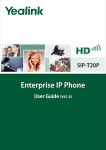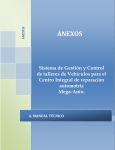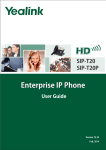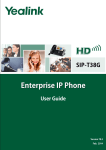Download Manual Yealink T20P en español
Transcript
YEALINK Teléfono Empresa IP Guía de Usuario (V61.0) 1 COPYRIGHT Copyright © 2011 YEALINK Technology Network Copyright © 2011 Yealink Network Technology Co., LTD. Todos los derechos reservados. Ninguna parte de esta publicación puede ser reproducida o transmitida en cualquier forma o por cualquier medio, electrónico o mecánico, fotocopia, grabación, o de otra manera, para cualquier propósito, sin la autorización expresa por escrito permiso de Yealink Network Technology Co., LTD. Según la ley, la reproducción incluye la traducción a otro idioma o formato. Cuando esta publicación esté disponible en los medios de comunicación, Yealink Network Technology Co., LTD. da su consentimiento para descargar e imprimir copias del contenido proporcionado en el archivo, únicamente para uso privado y no para su redistribución. Ninguna parte de esta publicación puede estar sujeta a cambios, modificación o uso comercial. Yealink Network Technology Co., LTD. no será responsable por cualquier daños derivados del uso de una publicación modificada o alterada ilegalmente. GARANTIA LAS ESPECIFICACIONES Y LA INFORMACIÓN RELATIVA A LOS PRODUCTOS DE ESTE MANUAL SON SUJETO A CAMBIOS SIN PREVIO AVISO. TODAS LAS DECLARACIONES, INFORMACIÓN Y RECOMENDACIONES DE ESTE MANUAL SE CONSIDERAN EXACTAS PERO SE PRESENTAN SIN GARANTÍA DE NINGÚN TIPO, EXPRESA O IMPLÍCITA. Los usuarios son los únicos RESPONSABLES DE LA APLICACIÓN DE LOS PRODUCTOS. YEALINK Network Technology Co., LTD. NO HACE GARANTÍA DE NINGÚN TIPO CON Respecto a esta guía, INCLUYENDO, PERO NO LIMITADO A, LAS GARANTÍAS DE COMERCIALIZACIÓN Y APTITUD PARA UN PROPÓSITO PARTICULAR. Yealink Network Technology CO, LTD. no se hace responsable de los errores contenidos en esta publicación ni de los daños incidentales o consecuentes daños y perjuicios en relación con el suministro, rendimiento o uso de este manual. DECLARACIÓN DE CONFORMIDAD LTD. declara que este teléfono es conforme con los requisitos esenciales y otras disposiciones pertinentes de la CE, FCC. ADVERTENCIA DE LA CE Este dispositivo está marcado con la marca CE de acuerdo con las Directivas CE 2006/95/CE y 2004/108/CE. PARTE 15 REGLAS FCC Este dispositivo cumple con la Parte 15 de la normativa FCC. La operación está sujeta a las siguientes dos condiciones: 1. Este dispositivo no puede causar interferencias perjudiciales, y 2. Este dispositivo debe aceptar cualquier interferencia recibida, incluidas las interferencias que puedan provocar un operación. 2 CLASE B DIGITAL DISPOSITIVO O DIGITAL Nota: Este dispositivo ha sido probado y cumple con los límites para un dispositivo digital de Clase B, según la sección 15 de la Normas de la FCC. Estos límites están diseñados para proporcionar una protección razonable contra las interferencias perjudiciales en una instalación residencial. Este equipo genera, utiliza y puede irradiar energía de radiofrecuencia y, si no se instala y utiliza de acuerdo con las instrucciones, puede causar interferencias perjudiciales en las comunicaciones. Sin embargo, no hay garantía de que no se produzcan interferencias en una instalación en particular. Si este equipo causa interferencias perjudiciales en la recepción de radio o televisión, lo cual puede determinarse girando el equipo apagado y, se anima al usuario a intentar corregir la interferencia mediante una o más de las siguientes medidas: 1. Reorientar o reubicar la antena receptora. 2. Aumente la separación entre el equipo y el receptor. 3. Conectar el equipo a una toma de corriente en un circuito diferente de aquel al que está conectado el receptor. 4. Consulte al distribuidor o a un técnico de radio / TV experiencia para obtener ayuda. WEEE ADVERTENCIA Para evitar los posibles efectos sobre el medio ambiente y la salud humana como resultado de la presencia de sustancias peligrosas en aparatos eléctricos y electrónicos, los usuarios finales de equipos eléctricos y electrónicos deben entender el significado de un contenedor con ruedas del símbolo tachado. No se deshaga de los RAEE como residuos urbanos no seleccionados y recogemos dichos RAEE de modo separado. 3 ACERCA DE ESTA GUÍA Gracias por elegir el teléfono IP SIP-T20P, el teléfono IP SIP tiene un exquisito diseño para usted. Esta unidad dispone de funciones de telefonía empresarial, tales como llamada en espera, transferencia, indicador de ocupado, linea compartida y la Conferencia sobre una red IP. Esta guía ofrece todo lo necesario para utilizar rápidamente su nuevo teléfono. Asegúrese de verificar con el administrador del sistema que la red está preparada para la configuración del Teléfono IP. Además, asegúrese de leer la lista de empaque y las secciones de avisos sobre regulaciones en este guía antes de configurar y utilizar el teléfono IP SIP-T20P. Si esta es la primera vez que utiliza el teléfono IP SIP-T20P, le recomendamos que consulte primero la Guía rápida de instalación y de referencia rápida. Los documentos están disponibles para descarga en: http://www.yealink.com/index.php/Support/. EN ESTA GUÍA Esta es la primera edición basada en la versión de firmware 61.0. Los temas indicados en esta guía incluir: • Capítulo 1 Información general • Capítulo 2 Primeros pasos • Capítulo 3 Personalización del teléfono • Capítulo 4 Funciones básicas de llamada • Capítulo 5 funciones avanzadas del teléfono 4 TABLA DE CONTENIDOS Acerca de esta guía .......................................................................................................................... 4 En esta guía ........................................................................................................................................ 4 Tabla de contenidos ......................................................................................................................... 5 Visión de conjunto .......................................................................................................................... 7 Instrucciones de componente de hardware ........................................................................................ 7 Instrucciones Icono ............................................................................................................................ 9 Instrucciones de LED ....................................................................................................................... 10 Interfaces de usuario ......................................................................................................................... 11 Interfaz de usuario del teléfono ...................................................................................................... 11 Interfaz de usuario Web .................................................................................................................. 11 Documentación ................................................................................................................................. 13 Introducción .................................................................................................................................... 14 Lista de Embalaje ............................................................................................................................ 14 Instalación del teléfono .................................................................................................................... 16 Inicialización del teléfono ............................................................................................................... 18 Estado del teléfono .......................................................................................................................... 19 Configuración de red básica ............................................................................................................ 19 Registro ........................................................................................................................................... 19 Pantalla de inicio ............................................................................................................................ 19 Personalización del teléfono........................................................................................................... 20 Configuración general ..................................................................................................................... 20 Idioma............................................................................................................................................ 20 Hora y Fecha.................................................................................................................................. 21 Tecla de envio.................................................................................................................................. 22 Bloqueo del teclado........................................................................................................................ 22 Configuración de Audio.................................................................................................................. 24 Volumen......................................................................................................................................... 24 Tonos de llamadas.......................................................................................................................... 24 Gestión de contactos........................................................................................................................ 25 Directorio Local............................................................................................................................. 25 Lista negra..................................................................................................................................... 28 Gestión de Historial de llamadas ...................................................................................................... 28 Personalizaciones del sistema ......................................................................................................... 29 Personalización Logo ..................................................................................................................... 29 Uso de Auriculares ........................................................................................................................ 29 Tecla de llamada directa ............................................................................................................... 31 Gestión de cuentas ........................................................................................................................ 35 Plan de marcación ......................................................................................................................... 36 Número de emergencia ................................................................................................................. 39 Teclado activo ............................................................................................................................. 39 5 Comunicación directa................................................................................................................... 39 Características básicas de llamadas............................................................................................. 41 Realización de llamadas................................................................................................................... 41 Contestar llamadas............................................................................................................................ 42 Finalizar llamadas............................................................................................................................. 43 Rellamada......................................................................................................................................... 44 Silenciar de llamadas....................................................................................................................... 44 Silencio en una llamada.................................................................................................................... 44 Llamada en espera / Reanudación..................................................................................................... 44 No molestar (DND)......................................................................................................................... 45 Desvío de llamadas.......................................................................................................................... 46 Transferencia de llamadas................................................................................................................ 47 Conferencia....................................................................................................................................... 48 Conferencia Local........................................................................................................................... 48 Conferencia de la red...................................................................................................................... 49 Aparcado de llamadas........................................................................................................................ 50 Captura de llamadas......................................................................................................................... 51 Llamadas anónimas.......................................................................................................................... 51 Rechazo de llamadas anónimas....................................................................................................... 52 Funciones avanzadas del teléfono................................................................................................. 53 Indicador de ocupado (BLF)............................................................................................................ Lista BLF........................................................................................................................................ Línea compartida............................................................................................................................. Grabación de llamadas..................................................................................................................... Intercomunicador............................................................................................................................ Llamadas internas salientes............................................................................................................ Llamadas internas entrantes.......................................................................................................... Paginación de multidifusión............................................................................................................. Envio de corriente RTP.................................................................................................................. Recibiendo corriente RTP............................................................................................................. Música en espera............................................................................................................................. Distribución automática de llamadas (ACD)................................................................................. Correo de voz................................................................................................................................... Indicador de mensaje en espera....................................................................................................... 53 54 55 56 57 57 58 59 60 60 62 62 63 64 Solución de problemas.................................................................................................................... 66 Notificaciones reglamentarias........................................................................................................ 69 Contrato de servicio........................................................................................................................... 69 Limitaciones de responsabilidad....................................................................................................... 69 Instrucciones de seguridad.............................................................................................................. 69 6 Visión de Conjunto En esta sección se ofrece la información general del teléfono IP SIP-T20P. Los temas incluyen: • • • • • Instrucciones de componente de hardware Instrucciones Icono Instrucciones de LED Interfaces de usuario Documentación Si necesita información adicional o ayuda con su nuevo teléfono, póngase en contacto con el administrador del sistema. Instrucciones de Componentes de Hardware Los principales componentes de hardware del teléfono IP SIP-T20P son la pantalla LCD y el teclado. 7 Las instrucciones de los componentes de hardware del teléfono IP SIP-T20P son: Articulo Descripción ① Pantalla LCD Muestra información acerca de llamadas, mensajes, hora, fecha y otros datos pertinentes. • Llame a la información - Identificador de llamadas, duración de la llamada • iconos (por ejemplo, DND) • El texto Llamada perdida o segunda información de la llamada entrante • El texto del sistema (por ejemplo, el nuevo Correo de voz) • Hora y fecha ② LED indicador de encendido Indica el estado de la energía del teléfono. ③ Teclas de línea Utilice estas teclas para activar hasta dos cuentas y asignar varias funciones. ④ Tecla de mensajes Indica y tiene acceso a los mensajes de voz. ⑤ Tecla de auriculares Alterna el modo de auriculares. ⑥ TRAN clave Transfiere una llamada a otro interlocutor. ⑦ Tecla de rellamada Vuelve a marcar un número marcado previamente. ⑧ Tecla del altavoz Alterna el modo de altavoz manos libres. ⑨ Tecla de volumen Ajusta el volumen del auricular, altavoz, y el timbre. ⑩ Teclado Proporciona las cifras, letras y caracteres especiales aplicaciones sensibles al contexto. Desplácese por la información que se muestra. Confirma acciones o responde a una llamada entrante. ⑪ Cancela, rechaza las llamadas entrantes, o silencia una llamada activa. ⑫ Tecla de menú: Entra en el menú principal del teléfono o vuelve al anterior interfaz. Tecla MANTENER Pone una llamada en espera o reanuda una llamada en espera. Tecla CONFIGURAR Lleva a cabo una conferencia telefónica con otras partes Directorio de claves Entra en la interfaz de directorio o cambia la entrada modo. 8 Instrucciones de los iconos Los iconos que aparecen en la pantalla LCD del teléfono se describen en la siguiente tabla: Icono Descripción Red no disponible Modo de altavoz en manos libres Modo de Auricular Modo de Auricular 123 Modo de entrada numérica abc Modo de entrada de minúsculas ABC Modo de entrada de mayúsculas 2aB Modo de entrada alfanumérica Correo de Voz AA Respuesta automática DND No molestar Desvío de llamadas Silenciar llamada Bloqueo del teclado Llamadas entrantes Llamadas salientes Llamadas perdidas Cuadro de grabación lleno Una llamada no se puede grabar La grabación se inicia con éxito La grabación no se puede iniciar La grabación no se puede detener 9 Instrucciones de LED Indicador de alimentación LED Estado del LED Descripción Salida Verde El teléfono está encendido Verde Intermitente El teléfono está sonando Apagado El teléfono está apagado Tecla de linea LED Estado del LED Descripción Salida Verde La linea está activa Parpadeo rápido verde La línea recibe una llamada entrante, el teléfono suena Parpadeo lento verde La llamada se pone en espera Apagado La línea está inactiva Tecla de línea LED (configurada como tecla BLF) Estado del LED Descripción Verde fijo El usuario monitoreado está inactivo Parpadeo rápido verde El usuario supervisado está sonando Parpadeo lento verde El usuario supervisado está ocupado Apagado No existe el usuario supervisado Tecla de línea LED (configurada como tecla de línea compartida) Estado del LED Descripción Verde Fijo Todas las partes están inactivos Parpadeo lento verde La línea compartida está conectada. Algunas de las partes recibe la devolución de llamada. La conversación línea compartida se mantiene en privado. Para la llamada de multiconferencia, todos las partes colocan la linea en espera para la conversación compartida Parpadeo rápido verde La línea compartida recibe una llamada entrante. La línea compartida está en conversación. La conversación de línea compartida está en espera del público Apagado La línea compartida no existe 10 Interfaces de usuarios Hay dos maneras de personalizar las configuraciones específicas de su teléfono IP SIP-T20P: • • Uso de la interfaz de usuario del teléfono IP. Uso de la interfaz de usuario en una ventana del navegador de Internet de su PC. Los componentes de hardware del teclado y la pantalla LCD constituyen el interfaz de usuario del teléfono, lo que permite al usuario ejecutar todas las tareas de operación de llamadas y la configuración básica de cambios directamente en el teléfono. Además, cada teléfono tiene un interfaz de usuario web de acceder a todos los parámetros de configuración. En muchos casos, es posible utilizar tanto el teléfono interfaz de usuario y el interfaz de usuario web para operar los ajustes del teléfono y el cambio. Sin embargo, en algunos casos, sólo es posible utilizar el teléfono o el usuario interfaz de la web. Interfaz del usuario del teléfono Puede personalizar su teléfono pulsando la tecla MENU para acceder al interfaz del usuario del teléfono. La "Configuración avanzada" es una opciones con características de nivel de administrador único, la contraseña predeterminada es admin (en minúsculas). Para obtener más información sobre la personalización de su teléfono mediante las opciones disponibles en el interfaz de usuario del teléfono, consulte Personalización Teléfono. Interfaz de usuario Web Además el interfaz de usuario del teléfono, también puede personalizar su teléfono a través del interfaz de usuario de la web. Para acceder al interfaz de usuario de la web, es necesario conocer la dirección IP de su nuevo teléfono. Para obtener la dirección IP, pulse la tecla OK en el teléfono. Introduzca la dirección IP dirección (por ejemplo http://192.168.0.10 o 192.168.0.10) en la barra de direcciones del navegador web en su PC. El nombre de usuario predeterminado es admin (en minúsculas) y la contraseña es admin (Mayúsculas y minúsculas). Nota: Por favor, busque en el PC el mismo segmento de red del teléfono IP (192.168.0.X) para acceder al interfaz de usuario web. Las opciones que se pueden utilizar para personalizar el teléfono IP a través del interfaz de usuario de teléfono y / o por medio de interfaz de usuario web se enumeran en la siguiente tabla: 11 Opción Interfaz de usuario del teléfono Interfaz de usuario Web Estado - IP - MAC - Firware - Red - Teléfono - Cuentas √ √ Características básicas de llamadas - Desvío de llamadas - Estacionamiento de llamada - Captura de llamadas - Devolución de llamada - Conferencia - Llamada Anónima - Rechazo de Llamada Anónima - DND √ √ √ √ √ √ √ √ √ √ √ √ √ Configuraciones básicas del teléfono - Idioma - Hora y Fecha - Tonos de timbre - Llamada en espera - Bloqueo del teclado - Volumen del teléfono - Personalización Logo - Gestión de contactos - Guía local - Lista negra - Plan de marcación - Teclas DSS - Tecla que envía - Línea directa - Teclado - Emergencia Funciones avanzadas del teléfono - Lista BLF/BLF - Línea compartida - Intercomunicador - Grabación de llamadas - Localización de multidifusión - Música de espera - ACD - Mensajes √ √ √ √ √ √ √ √ √ √ √ √ √ √ √ √ √ √ √ √ √ √ √ √ √ √ √ √ √ Cuenta SIP 12 - Variable - Registro Estado - Activación - Etiqueta - Display Name - Nombre de Registro - Nombre de usuario - Constraseña - SIP Servidor - Opción de Servidor - Puerto de Registro - Estado de salida - Proxy de salida - Proxy de salida Backup - NAT Traversal - STUN Estado - Servidor STUN √ √ √ √ √ √ √ √ √ √ √ √ √ √ √ √ √ √ √ √ √ √ √ √ √ √ √ √ √ Nota: La siguiente tabla muestra documentación para el teléfono IP SIP-T20P. Documentación La siguiente tabla muestra documentación para el teléfono IP SIP-T20P Nombre Contenido Dónde se encuentra Formato / Idioma Instalación rápida Guía Configuración básica del teléfono En el paquete PDF / Inglés Referencia rápida Guía Las características básicas de llamadas y personalización del teléfono En el paquete PDF / Inglés Guía del usuario En el CD del paquete PDF / Inglés Configuración de teléfono o interfaz de usuario de la web. Características básicas de llamadas y teléfono Nota: La tabla anterior muestra la mayoría de las diferentes opciones de funciones. Por favor, consulte las secciones pertinentes de más información. También puede descargar la última documentación de la página web: http://www.yealink.com/index.php/Support/ 13 Introducción Esta sección proporciona instrucciones de instalación y la información básica para la obtención del mejor rendimiento con el teléfono IP SIP-T20P. Los temas incluyen: • • • • • • • Contenido del paquete Instalación del teléfono Inicialización Teléfono Estado del teléfono Configuración de red básica Registro Pantalla de espera Si necesita información adicional o ayuda con su nuevo teléfono, póngase en contacto administrador del sistema. Lista de embalaje Los siguientes componentes se incluyen en el paquete del teléfono IP SIP-T20P: • Teléfono IP SIP-T20P 14 • Soporte del teléfono • Adaptador de corriente • Microteléfono y cable • Cable Ethernet • Guía rápida de instalación y Guía de Referencia Rápida • CD-ROM Revise esta lista antes de la instalación. Si encuentra algo que falta, póngase en contacto con su sistema administrador. 15 Instalación del teléfono Si el teléfono ya está instalado, vaya a la sección de Inicialización teléfono. En esta sección se explica cómo instalar el teléfono con los componentes de la lista de embalaje: • • • Fije el soporte Conecte el microteléfono y los auriculares opcionales Conecte la red y de energía 1) Fije el soporte: 2) Conecte el microteléfono y los auriculares opcionales: Nota: Un auricular no se proporciona en la lista de empaque. Póngase en contacto con el administrador del sistema para obtener más información. 3) Conecte a la red: Usted tiene dos opciones para la alimentación y las conexiones de red. El administrador del sistema aconsejará cuál usar. • • De alimentación de AC Alimentación a través de Ethernet (PoE) 16 Alimentación AC Conecte a la alimentación AC: 1. Conecte la clavija DC del adaptador de alimentación al puerto DC5V del teléfono y conecte el otro extremo del adaptador de alimentación a una toma de corriente eléctrica. 2. Conecte el cable Ethernet suministrado entre el puerto de Internet en el teléfono y el puerto de Internet en la red o el puerto del dispositivo switch / hub. Alimentación a través del Ethernet El uso de un cable Ethernet al teléfono IP SIP-T20P puede ser alimentado desde un PoE (IEEE 802.3af) Interruptor switch o hub. Para conectar el PoE: 1. Conecte el cable Ethernet entre el puerto de Internet y un puerto disponible en el switch / hub alimentación en línea. Nota: Si no se proporciona alimentación en línea, usted no podrá para conectar el adaptador de CA. Asegúrese de que el cable Ethernet y el conmutador es compatible con PoE. El teléfono también puede compartir la red con otro dispositivo de red, como un PC (ordenador 17 personal). Se trata de una conexión opcional. Importante no desenchufe o desconecte la energía del teléfono mientras se está actualizando el firmware y configuraciones. Inicialización del teléfono Después de que su teléfono ha sido encendido, el sistema se inicia y lleva a cabo los siguientes pasos: Inicialización automática del teléfono. El teléfono finaliza el proceso de inicialización al cargar la configuración guardada. La pantalla LCD del teléfono mostrará espera durante la inicialización por favor. DHCP (Protocolo de configuración dinámica) Por defecto, el teléfono intentará contactar con un servidor DHCP en su red con el fin de obtener su configuración de red válidos, por ejemplo, la dirección IP, máscara de subred, puerta de enlace, servidor DNS. Nota: si su red no utiliza DHCP, vaya a la configuración básica de la red Estado del teléfono Usted puede ver el estado del sistema de su teléfono a través de la interfaz de usuario del teléfono o del interfaz de usuario web. La información disponible del estado del teléfono incluye: • • • Estado de la red incluyendo el puerto WAN y la información de los puertos LAN. Estado del teléfono incluyendo modelo de dispositivo, la versión del firmware y la dirección MAC. Estado de cuenta que indica el estado de registro de cuentas SIP. Para ver el estado del teléfono a través del interfaz de usuario: 1. Pulsar , o pulse a continuación, seleccione Estado. 2. Pulsar arriba o abajo para desplazarse por la lista y ver la información específica. Para ver el estado del teléfono a través del interfaz de usuario web: 1. Abra el navegador web del ordenador. 2. Introduzca la dirección IP en la barra de direcciones del navegador y, a continuación, haga clic en Aceptar. 18 3. Introduzca el nombre de usuario (admin) y la contraseña (admin) en el cuadro de diálogo emergente. 4. Haga clic en para iniciar sesión Configuración de red básica Si el teléfono no puede comunicarse con un servidor DHCP, por cualquier motivo, es necesario configurar un dirección IP estática manualmente. Para configurar una dirección IP estática a través del interfaz de usuario de teléfono: 1. Pulsar 2. Seleccione Configuración-> Avanzada (contraseña: admin) -> Red-> WAN Port-> IP estática 3. Introduzca los parámetros: IP, máscara de subred, puerta de enlace, DNS primario, DNS en el segundo campos correspondientes. 4. Pulsar para aceptar el cambio. Nota: utilizando los parámetros de la red equivocada puede dar lugar a la inaccesibilidad de su teléfono y puede también tener un impacto en el rendimiento de su red. Para más información sobre estos parámetros, consulte a su administrador del sistema Registro En general, el teléfono se desplegará con varios otros teléfonos. En este caso, su administrador del sistema deberá configurar los parámetros del teléfono de antemano, de modo que después de poner en marcha el teléfono, el teléfono será registrado y listo para su uso. Si el teléfono no está registrado, usted tiene que registrarlo. Para obtener más información sobre cómo registrar el teléfono, consulte el apartado Administración de cuentas. Pantalla de inicio Si el teléfono se ha iniciado correctamente, aparece en la pantalla de inicio el LCD del teléfono. La pantalla de inicio muestra la hora y la fecha, el sello de la cuenta corriente. 19 Personalización del teléfono Puede personalizar el teléfono IP SIP-T20P configurando el ajuste de hora y fecha, y tonos de llamada, por ejemplo. Usted puede manejar las llamadas entrantes de los diferentes contactos en diferentes maneras. Este apartado proporciona instrucciones básicas para la personalización de su teléfono. Los temas incluidos: • • • • • Configuración general Configuración de audio Gestión de contactos Gestión de llamadas Historia Personalizaciones del sistema Si necesita información adicional o ayuda con su nuevo teléfono, póngase en contacto con su administrador del sistema. Configuración General Idioma El idioma predeterminado del interfaz de usuario del teléfono es el Inglés. El teléfono detectará y utilizara el mismo idioma que el de su navegador de Internet para el interfaz de usuario de la web, si el idioma no es compatible con el teléfono, el interfaz de usuario web usará Inglés por predeterminado. Puede cambiar el idioma del interfaz de usuario del teléfono y el interfaz de usuario de la web. Nota: No todos los idiomas están disponibles para la selección. Los idiomas dependen de los paquetes de idiomas cargados actualmente en el teléfono IP. Por favor, póngase en contacto con el administrador del sistema para obtener más información sobre los idiomas disponibles de su nuevo teléfono. Para cambiar el idioma del interfaz del usuario del teléfono: 1. Pulsar 2. Seleccione Configuración-> Basic-> Idioma 3. Pulsar arriba o abajo para seleccionar el idioma deseado. 4. Pulsar para aceptar el cambio. El texto que aparece en la pantalla LCD cambiará al idioma seleccionado. 20 Para cambiar el idioma del interfaz de usuario de la web: 1. Haga clic en el teléfono-> Preferencias. 2. Seleccione el idioma deseado en la lista desplegable de la WEB. 3. Haga clic en Confirmar para aceptar el cambio. Las pantallas de texto del interfaz de usuario web cambiarán al idioma seleccionado. Hora y Fecha La hora y la fecha aparecen en la pantalla LCD del teléfono IP SIP-T20P. Si el teléfono no pueden obtener la fecha y hora del servidor Protocolo de tiempo de red Simple (SNTP), póngase en contacto con el administrador del sistema para obtener más información. Puede configurar el teléfono para que obtener la fecha y hora del servidor SNTP automáticamente, o configurar la hora y la fecha manualmente. Para configurar los ajustes de SNTP a través del interfaz de usuario del teléfono: 1. Pulsar 2. Seleccione Configuración-> Básico-> Hora y Fecha-> SNTP 3. Pulsar arriba o abajo para seleccionar la zona horaria que corresponda a su campo de zona horaria. La zona horaria predeterminada es - 8 China (Beijing). 4. Escriba los nombres de dominio o direcciones IP en los campos NTP servidor1 y NTP Server2, respectivamente. 5. Pulsar ◄ o ▶ para seleccionar Automático en el campo de DST. 6. Pulsar para aceptar el cambio. Nota: Por favor consulte Apéndice A – Zonas de tiempo de la lista de zonas horarias disponibles en el teléfono IP Para configurar la hora y la fecha manualmente a través del interfaz de usuario del teléfono: 1. Pulsar 2. Seleccione Configuración-> Basico-> Hora y Fecha-> Manual. 3. Introduzca la fecha en el campo Fecha. 4. Introducir la hora específica en el campo de la hora 5. Pulsar para aceptar el cambio. La hora que aparece en la pantalla LCD cambiará en consecuencia. Para configurar el formato de hora y fecha a través del interfaz de usuario del teléfono: 1. Pulsar 2. Seleccione Configuración-> Basico-> Hora y Fecha-> Fecha y hora. 3. Pulsar ◄ o ▶ para seleccionar el formato de hora deseado: 12 horas o 24 horas. 4. Pulsar para aceptar el cambio. 21 Hay 7 formatos de fecha disponibles, por ejemplo, el formato de fecha “WWW DD MMM”: “WWW” representa las tres primeras letras de la semana, “DD” representa dos dígitos del fecha, y el “MMM” representa las tres primeras letras del mes. Los formatos de fecha que usted necesita saber: Formato Fecha Ejemplo (2011-9-17) WWW MMM DD Wed Sep 17 DD-MMM-YY 17-Sep-11 YYYY-MM-DD 2011-09-17 DD/MM/YYYY 17/09/2011 MM/DD/YY 09/17/11 DD MMM YYYY 17 Sep 2011 WWW DD MMM Wed 17 Sep También puede configurar los ajustes de la hora a través del interfaz de usuario web en Teléfono-> Preferencias. Tecla de envío Puede configurar el “#” o “*” para actuar como tecla de envio al marcar una llamada. Para configurar el envio de clave a través del interfaz de usuario del teléfono: 1. Pulsar 2. Seleccione Opciones-> Envio de clave 3. Pulsar ◄ o ▶ para seleccionar “#” o “*” campo de envio de clave, seleccione la función para desactivar el campo de envio de clave. 4. Pulsar para aceptar el cambio. También puede configurar una tecla de envío de clave a través del interfaz de usuario de la web en la ruta Teléfono-> Características. Bloqueo del teclado Puede bloquear el teclado de su teléfono cuando usted temporalmente no lo utilice. Esta característica le ayuda a proteger su teléfono contra el uso no autorizado. Esta característica le permite realizar lo siguiente: Tecla Menú: La tecla de menú está bloqueada. No se puede acceder al menú del teléfono hasta que se desbloquee. 22 Tecla de función: Las teclas de función están bloqueadas. No se puede utilizar el mensaje CONF, HOLD, TRAN, RD, Directorio MUTE, OK, X, tecla de volumen, tecla de línea y las teclas de navegación hasta que se desbloquee. Todas las teclas: Todas las teclas están bloqueadas. Sólo se le permite marcar números de emergencia, y responder a las llamadas entrantes descolgando el auricular, pulsar la tecla de auriculares, o pulsar la tecla Altavoz. Bloqueo y responda: Todas las teclas están bloqueadas, excepto la tecla de auriculares y la tecla MENU. Las llamadas entrantes se contestan automáticamente. La conversación anterior se pone en espera. Nota: El ajuste del número de emergencia, si se desea, se debe hacer antes de activar la cerradura. Para activar el bloqueo del teclado a través de la interfaz de usuario del teléfono: 1. Pulsar 2. Seleccione Configuración-> Avanzada (contraseña: admin) -> Bloqueo de teclado. 3. Pulsar ◄ o ▶ para seleccionar el tipo de campo Bloqueo de teclado que desee. 4. Pulsar para activar el bloqueo del teclado. El icono aparece en la pantalla LCD. Si la función de bloqueo del teclado se activa para bloquear y responder, un icono adicional AA aparecerá en la pantalla LCD. Para desactivar el bloqueo del teclado a través del interfaz de usuario del teléfono: 1. Pulsar , la pantalla LCD le pedirá la contraseña. 2. Introduzca la contraseña (admin). 3. Pulsar para desactivar el bloqueo del teclado. El icono desaparece de la pantalla LCD. Si desea desactivar el teclado bloquear tipo de bloqueo y respuesta, debe seleccionar Configuración-> Avanzada (Contraseña: admin) -> Bloqueo de teclado y seleccione Deshabilitar en el campo de bloqueo del teclado. También puede activar o desactivar el bloqueo del teclado a través del interfaz de usuario web en el apartado Teléfono-> Preferencias. Nota: La contraseña por defecto para el desbloqueo es admin 23 Configuración de Audio Volumen Puede pulsar la tecla de volumen para ajustar el volumen del receptor de audio utilizado actualmente dispositivos (teléfono, el altavoz o auricular), cuando el teléfono está en el interfaz de marcación durante una llamada. También puede pulsar la tecla de volumen para ajustar el volumen del timbre cuando lel teléfono está en reposo. Para ajustar el volumen a través del interfaz de usuario del teléfono: 1. Pulsar 2. Seleccione Configuración-> Básico -> volumen del teléfono. 3. Seleccione el auricular Vol, Vol altavoz, los auriculares Vol o doble Vol, y luego pulsa OK. 4. Pulsar , ◄ o ▶ para ajustar el volumen. 5. Pulsar para aceptar el cambio. Tonos de llamada Los tonos de timbre se utilizan para indicar las llamadas entrantes. Puede seleccionar diferentes tonos de timbre para distinguir las cuentas o para distinguir el teléfono de su vecino. Para seleccionar un tono de timbre a través del interfaz de usuario del teléfono: 1. Pulsar 2. Seleccione Configuración de base-> -> Tonos de llamada. 3. Pulsar arriba o abajo para seleccionar el tono de timbre deseado. 4. Pulsar para aceptar el cambio. Para seleccionar un tono de timbre a través del interfaz de usuario web: 1. Haga clic en el teléfono-> Preferencias. 2. Seleccione el tono de timbre deseado de la lista desplegable de tonos de timbre. 3. Haga clic en Confirmar para aceptar el cambio. Para seleccionar un tono de timbre para cada cuenta a través del interfaz de usuario web: 1. Haga clic en Cuenta. 2. Seleccione la cuenta de la lista desplegable. 3. Seleccione el tono de timbre deseado de la lista desplegable de tonos de timbre. Si se selecciona común, esta cuenta utiliza el tono de timbre seleccionado para el teléfono en Teléfono-> Preferencias. Consulte las instrucciones de arriba. 4. Haga clic en Confirmar para aceptar el cambio. También puede personalizar los tonos de timbre para el teléfono, póngase en contacto con el 24 administrador del sistema para más información. Nota: El tono de timbre de una llamada entrante en el teléfono puede ser diferente. Por ejemplo, cuando el teléfono recibe una llamada entrante de un contacto almacenado en el directorio local, sonara el tono de timbre asignado al contacto en el directorio de contactos (consulte Adición de contactos en la sección de administración de contactos). De lo contrario, el teléfono reproducirá el tono de timbre asignado a la cuenta. Si no se asignan tanto el tono de llamada de contacto y el tono de llamada de cuenta, entonces el teléfono reproducirá el tono de timbre asignado al teléfono. Gestión de Contactos Esta sección proporciona las instrucciones de funcionamiento para la gestión de contactos. La sección incluye: • • Directorio Local Lista negra Directorio Local La guía telefónica incorporada almacena los nombres y números de teléfono de sus contactos. Usted puede almacenar hasta 300 contactos en el directorio local de su teléfono. Usted puede agregar, editar, eliminar o buscar un contacto en el directorio local. También puede llamar a un contacto desde el nivel local directorio. Puede agregar contactos en el directorio local de la siguiente manera: • • A mano A partir del registro de llamadas Agregar contactos manualmente Para agregar un contacto en el directorio local de forma manual: 1. Pulsar 2. Seleccionar directorio local. 3. Seleccione el grupo de contacto que desee (por ejemplo, seleccione la lista de contactos). 4. Pulsar ◄ o ▶ para seleccionar y luego pulse . 5. Pulsar arriba o abajo para desplazarse al nuevo elemento. 6. Pulsar para agregar un nuevo contacto. 7. Pulsar para cambiar el modo de entrada. 8. Introduzca el nombre y la Oficina, el número de móvil u otros. 9. Pulsar ◄ o ▶ para seleccionar la cuenta que desee en el campo Cuenta. Si la opción es 25 seleccionado, el teléfono usará la primera cuenta disponible al hacer llamadas al contacto desde el directorio local. 10. Pulsar ◄ o ▶ para seleccionar el tono de timbre que desee en el campo de tonos de timbre. 11. Pulsar para aceptar el cambio. Nota: Si el contacto ha existido en el directorio, la pantalla LCD muestra el mensaje "Nombre existido en Lista de Contactos" Añadir contactos desde el historial de llamadas Para agregar un contacto en el directorio local del historial de llamadas: 1. Pulsar arriba. 2. Pulsar arriba o abajo para resaltar la entrada deseada. 3. Pulsar 4. Pulsar para cambiar el modo de entrada, e introduzca el nombre del contacto en el campo Nombre. 5. Pulsar para aceptar el cambio. La entrada se guarda correctamente en el directorio local. Editar Contactos Para editar un contacto en el directorio local: 1. Pulsar . 2. Seleccione Lista de Directorio Local -> Contacto. 3. Pulsar ◄ o ▶ para seleccionar y luego pulse OK. 4. Seleccione el contacto deseado y pulse ◄ o ▶ para seleccionar Editar. 5. Pulsar arriba o abajo para resaltar la información de contacto y luego editarlo. 6. Pulsar para aceptar el cambio. Eliminar contactos Para eliminar un contacto de la agenda telefónica local 1. Pulsa 2. Seleccione Lista de contacto-> Directorio local 3. Pulsar ◄ o ▶ selecciona Aceptar y pulsar 4. Pulsar arriba o abajo para resaltar el contacto deseado 5. Pulsar ◄ o ▶ para seleccionar Eliminar y pulsar La pantalla LCD muestra el mensaje "Eliminar el elemento seleccionado?" 6. Pulsar para confirmar el borrado. 26 Realizar llamadas a los contactos Para realizar una llamada a un contacto en el directorio local: 1. Pulsar . 2. Seleccione Directorio Local-> Lista de Contactos. 3. Pulsar ◄ o ▶ para seleccionar Aceptar y luego pulse 4. Pulsar arriba o abajo para resaltar el contacto deseado. 5. Pulsar ◄ o ▶ para seleccionar Dial para seleccionar y luego pulse para marcar. Búsqueda de contactos Para buscar un contacto en el directorio local: 1. Pulsar . 2. Seleccione Directorio Local-> Lista de Contactos. 3. Pulsar ◄ o ▶ para seleccionar Aceptar y luego pulse 4. Introduzca en el teclado caracteres continuos del nombre de contacto o el número continuo del número del teléfono del contacto. 5. Pulsar Los contactos cuyo nombre o número de teléfono coincidan con los caracteres que ha introducido aparecerá en la pantalla LCD. Puede marcar en el resultado de la consulta. Importar/Exportar Lista de Contactos Puede administrar el directorio local del teléfono a través del teléfono o del interfaz de usuario web. Pero sólo se puede importar o exportar la lista de contactos a través del interfaz de usuario web. Para importar un archivo XML de la lista de contactos a través del interfaz de usuario web: 1. Haga clic en Contactos-> Directorio local. 2. Haga clic en Examinar para seleccionar un archivo de lista de contactos (el formato del archivo debe ser. Xml) de su Sistema Local. 3. Haga clic en Importar XML para importar la lista de contactos. El interfaz de usuario web indica “El contacto inicial se cerrara, continuar?” 4. Haga clic en para completar la importación de la lista de contactos. Para importar un archivo CSV de la lista de contactos a través del interfaz de usuario web: 1. Haga clic en Contactos-> Directorio local. 2. Haga clic en Examinar para seleccionar un archivo de la lista de contactos (el formato del archivo debe ser. Csv) de su Sistema Local. 3. Haga clic en Importar CSV para importar la lista de contactos. 27 A continuación, puede seleccionar si desea eliminar todos los contactos antiguos, mientras que la importa la lista de contactos y seleccionar la información de contacto que desea importar en el directorio local. Tal como el nombre del contacto, número de oficina o número de teléfono móvil. 4. Haga clic en Importar para completar la importación de la lista de contactos. Para exportar la lista de contactos a través del interfaz de usuario web: 1. Haga clic en Contactos-> Directorio local. 2. Haga clic en Exportar XML (o Exportar CSV). 3. Haga clic en Guardar para guardar la lista de contactos en el sistema local. Lista Negra La guía telefónica incorporada almacena los nombres y números de teléfono de la lista negra. Puede almacenar hasta 30 contactos en el directorio de la lista negra de su teléfono. Puede agregar, editar, eliminar o buscar un contacto en el directorio de la lista negra. También puede llamar a un contacto del directorio de la lista negra, pero una llamada desde el directorio de la lista negra serán rechazados automáticamente. Historial de llamadas El teléfono IP SIP-T20P mantiene historial de llamadas realizadas, llamadas recibidas y llamadas perdidas. El historial de llamadas admite un total de hasta 100 entradas. Puede comprobar el historial de llamadas, marcar una llamada, agregar un contacto o borrar una entrada de la lista del historial de llamadas. Para revisar el historial de llamadas: 1. Pulsar arriba La pantalla LCD muestra la lista de llamadas. 2. Pulsar ◄ o ▶ para cambiar as llamadas realizadas, Llamadas recibidas, y Llamadas perdidas. 3. Pulsar arriba o abajo para seleccionar la entrada deseada. 4. Pulsar . La información detallada de la entrada aparece en la pantalla LCD. Para marcar un número de la lista del historial de llamadas: 1. Pulsar arriba La pantalla LCD muestra la lista de llamadas. 2. Pulsar ◄ o ▶ para cambiar as llamadas realizadas, Llamadas recibidas, y Llamadas perdidas. 3. Pulsar arriba o abajo para seleccionar la entrada deseada. 4. Pulsar para marcar. 28 Para agregar un contacto de la lista del historial de llamadas: 1. Pulsar arriba La pantalla LCD muestra la lista de llamadas. 2. Pulsar ◄ o ▶ para cambiar as llamadas realizadas, Llamadas recibidas, y Llamadas perdidas. 3. Pulsar arriba o abajo para seleccionar la entrada deseada. 4. Pulsar . 5. Introduzca el nombre y pulse . Para obtener más información, consulte Gestión de contactos. Para borrar una entrada de la lista del historial de llamadas: 1. Pulsar arriba La pantalla LCD muestra la lista de llamadas. 2. Pulsar ◄ o ▶ para cambiar as llamadas realizadas, Llamadas recibidas, y Llamadas perdidas. 3. Pulsar arriba o abajo para seleccionar la entrada deseada. 4. Pulsar x para eliminar la entrada. Personalización del Sistema Personalización de logo Puede personalizar el logo de texto que se muestra en la pantalla inactiva. Para personalizar un logotipo de texto a través del interfaz de usuario web: 1. Haga clic en el teléfono-> Características. 2. Seleccione Activar en la lista desplegable de uso del logotipo. 3. Introduzca el texto deseado en el campo de texto del logotipo. 4. Haga clic en Confirmar para aceptar el cambio. 5. Reinicie el teléfono, el logotipo de texto aparecerá en la pantalla LCD después de reiniciar. Nota: La longitud máxima del logotipo del texto es de 15 caracteres Uso de Auricular Físicamente conecte los auriculares, consulte en el apartado Instalación de teléfonos y activar / desactivar para su uso. Activar/Desactivar los auriculares Para activar los auriculares: 1. Pulsar en el teléfono. 29 El icono auricular de la pantalla LCD indica que el modo de auriculares se activa. Presione el tecla de línea para recibir una llamada, la llamada se conectará automáticamente a su auricular. Para desactivar el auricular: 1. Pulsar de nuevo en el teléfono. El icono de auricular desaparece cuando el modo de auriculares se desactiva. Auricular anterior Puede usar auriculares con prioridad al habilitar las características anteriores auriculares Esta característica es especialmente útil para los usuarios permanentes de auriculares a tiempo completo. Para activar el anterior auriculares a través del interfaz web de usuario: 1. Haga clic en el teléfono-> Características. 2. Seleccione Activado en la lista desplegable de auricular anterior. 3. Haga clic en Confirmar para aceptar el cambio. Para utilizar el auricular anterior, debe activar el modo de auricular de antemano: 1. Físicamente conectar el auricular. 2. Pulsar para activar el modo de auriculares. Nota: si las características de auricular anterior está activado, el modo de auricular no se desactivará hasta que se pulse la tecla de auricular nuevo. Doble Auricular Puede usar dos auriculares al habilitar la característica de doble auricular. Para utilizar esta función, debe conectar físicamente dos auriculares al conector para auriculares y conector de teléfono respectivamente. Una vez que el teléfono se una a una llamada, las personas con los auriculares conectados al conector para auriculares tiene una conversación full-duplex, otra persona con el auricular conectado a la toma de teléfono sólo está permitido escuchar. Para activar Doble Auricular a través del interfaz web de usuario: 1. Haga clic en el teléfono-> Características. 2. Seleccione Activado en la lista desplegable de doble auricular. 3. Haga clic en Confirmar para aceptar el cambio. 30 Teclas de llamadas directas Hay dos tipos de llamadas directas: Teclas de línea y teclas programables. Los detalles serán introducido la siguiente manera. El Teléfono IP SIP-T20P soporta 2 teclas de línea. Teclas de llamada directa Puede asignar funciones predefinidas a las teclas de línea situadas a la derecha del teléfono. Las teclas de línea le permiten utilizar las funciones de acceso rápido como el retorno de la llamada de voz o Correo. Las teclas de línea LED indicará el estado de la extensión cuando se le asigne la característica especifica, como BLF o de línea compartida. El tipo de tecla por defecto de cada tecla de línea es la línea. Para configurar la tecla de línea a través del interfaz de usuario del teléfono: 1. Pulsar 2. Seleccione características-> Teclas de llamada directa. 3. Seleccione el botón teclas de llamada directa deseada y, a continuación, pulse . 4. Seleccione el tipo deseado en el campo de tipo. 5. (Opcional) Seleccione la tecla evento que desee en el campo Tipo de tecla. 6. (Opcional) Seleccione la línea que desee en el campo ID de cuenta. 7. (Opcional) Introduzca el valor correspondiente en el campo Extensión. 8. Pulsar para aceptar el cambio. También puede configurar la tecla de línea a través del interfaz de usuario web en el campo de teléfono-> Linea directa-> Teclas de línea. Las características principales de las líneas se explican en los siguientes apartados: • • • • • • • • • Marcación rápida DTMF Prefijo Conferencia Reenviar Transferir DND Remarcar Escuchar en grupo Para obtener más información, póngase en contacto con el administrador del sistema. Marcación rápida Puede utilizar esta tecla para marcar mas rápido los números de uso frecuente o difícil de recordar. 31 Dependencias: Tipo (marcación rápida) Valor (el número que desea marcar) Línea (se aplica las características del contacto) Uso: Pulse la tecla de llamada para marcar el número especificado en el campo utilizando la cuenta seleccionada en el campo ID de cuenta. DTMF Puede utilizar la tecla de características para enviar la especificación de las secuencias de teclas a través de DTMF. Dependencias: Tipo (marcación rápida) Tipo de tecla (DTMF) Valor (secuencia DTMF) Nota: La Secuencia DTMF le permite estar: "0-9", "*", "#" y "AD". Uso: Pulse la tecla de llamada durante una llamada activa para enviar la secuencia de teclas especificada en el Campo Valor. Prefijo Puede utilizar esta tecla para realizar una llamada con un número de prefijo especifico. Dependencias: Tipo (marcación rápida) Tipo de tecla (Prefijo) Valor (el prefijo) Uso: Pulse la tecla de llamada cuando el teléfono está en espera, el teléfono estará listo para hacer una nueva llamada y muestra el número de prefijo que se ha especificado en el campo Valor, escriba otros dígitos para marcar. Conferencia Puede utilizar esta tecla de función para establecer una llamada de conferencia. Para obtener más información, consulte la sección Conferencia. Dependencias: Tipo (marcación rápida) Tipo de tecla (Conf) Valor (el número al que desea agregar a la conferencia) Uso: Pulse la tecla de llamada durante una llamada activa para establecer una conferencia con el número especificado en el campo Valor. 32 Nota: Cuando el campo valor se queda vacío, la tecla de llamada realiza la misma función que la tecla configuración durante una llamada Adelante Puede utilizar esta característica para reenviar las llamadas entrantes a otra persona. Para obtener más información, consulte la sección Desvío de llamadas. Dependencias: Tipo (marcación rápida) Tipo de tecla (adelante) Valor (el número al que desea reenviar) Uso: Pulse la tecla de llamada para enviar una llamada entrante al número especificado en el Campo Valor. Nota: Al salir del campo en blanco, la tecla DSS realiza la misma función que la tecla transferir cuando se recibe una llamada entrante Transferir Puede utilizar esta tecla característica para realizar una transferencia en una llamada. Para obtener más información, consulte la sección Transferencia de llamadas . Dependencias: Tipo (marcación rápida) Tipo de tecla (Transferencia) Valor (el número al que desa transferir) Nota: la tecla de llamada funciona como la tecla transferir al dejar el campo valor en blanco Mantener Puede utilizar esta función para retener una llamada activa o recuperar una llamada en espera Dependencias: Tipo (marcación rápida) Tipo de tecla (Mantener) Uso: 1. Pulse la tecla de llamada durante una llamada activa para poner la llamada en espera. 2. Pulse la tecla de llamada una vez más para recuperar la llamada retenida. 33 DND Puede utilizar esta función para activar o desactivar el modo DND. Dependencias: Tipo (marcación rápida) Tipo de tecla (DND) Uso: 1. Pulse la tecla de llamada para activar el modo DND. 2. Pulse la tecla de llamada para desactivar el modo DND. Nota: Cuando el modo DND está activado, las llamadas entrantes serán rechazadas automáticamente Remarcar Puede utilizar esta función para acceder a la lista de llamadas marcadas pulsando la tecla de llamada cuando el teléfono está inactivo, entonces puede seleccionar una entrada para volver a marcar. Dependencias: Tipo (marcación rápida) Tipo de tecla (Repetición) Uso: 1. Pulse la tecla de llamada cuando el teléfono está inactivo para acceder a la lista de llamadas realizadas. 2. Seleccione una entrada y pulse la tecla de llamada otra vez para volver a marcar la llamada. Escucha en grupo Puede utilizar esta función para activar el altavoz y auricular / modo de auriculares al mismo tiempo. Es adecuado para la conversación de un grupo que tiene más de un persona en un lado. Es capaz de hablar y escuchar a través del auricular / manos libres, Mientras tanto las otras personas sólo se pueden escuchar a través del altavoz. Dependencias: Tipo (marcación rápida) Tipo de tecla(Escucha en grupo) Uso: 1. Durante una llamada, pulse la tecla de llamada para activar el modo de escucha en grupo. A continuación, puede hablar y escuchar a través del auricular / manos libres, otras personas a su lado puede escuchar a través de los altavoces al mismo tiempo. 2. Pulse la tecla de llamada para desactivar el modo de escucha de grupo. 34 Tecla Programable Puede personalizar las teclas de navegación, HOLD, CONF, TRAN en el teclado. Para personalizar las teclas programables a través del interfaz de usuario de la web: 1. Haga clic en teléfono-> Teclas DSS-> Teclas programables. 2. Personalizar las características específicas de estas teclas. 3. Haga clic en Confirmar para aceptar el cambio. Nota: Puede configurar las teclas programables a través del interfaz de usuario web. Administración de cuentas Puede registrar una o varias cuentas en el teléfono IP SIP-T20P. También puede configurar cada tecla asociada a una cuenta o configurar varias teclas de línea asociadas a cuentas. Registro de cuentas Para registrar una cuenta a través del interfaz de usuario de teléfono: 1. Pulsar . 2. Seleccione Preferencias-> Avanzado-> Cuentas. 3. Seleccione la línea deseada. 4. Seleccione Activar en el campo de activación. 5. Introduzca el Nombre para mostrar, registrar su nombre, nombre de usuario, contraseña y SIP Servidor respectivamente. Póngase en contacto con el administrador del sistema para obtener más información. 6. Pulsar para aceptar el cambio. Para desactivar una cuenta a través del interfaz de usuario del teléfono: 1. Pulsar . 2. Seleccione Preferencias-> Avanzado -> Cuentas. 3. Seleccione la línea deseada. 4. Seleccione Desactivar en el campo de activación. 5. Pulsar para aceptar el cambio. Tecla de línea de una cuenta Puede configurar varias teclas de línea asociados a una cuenta. Esto mejora la llamada visualización y simplificando el manejo de llamadas. Las llamadas entrantes a esta línea se distribuirán equitativamente entre las teclas de línea 35 disponibles. Del mismo modo, se distribuirán las llamadas salientes. El teléfono se puede configurar para tener una combinación de líneas con una sola tecla de línea y líneas con varias teclas de línea. Plan de marcación Plan de marcado es una cadena de caracteres que rige la forma en que sus procesos de teléfonos IP SIP-T20P de las aportaciones recibidas desde el teclado del teléfono. El teléfono IP SIP-T20P apoya la siguiendo las características del plan de marcación: • • • • Reemplazar Regla Acceso telefónico ahora Código de área Apagado La sintaxis básica de expresión que necesita saber: . El punto “.” puede ser utilizado como marcador de posición o múltiples marcadores de posición para cualquier carácter. Ejemplo: “12.” se correspondería “123”, “1234”, “12345”, etc. x Una “x” se puede utilizar como un marcador de posición para cualquier carácter. Ejemplo: “12x” se correspondería “121”, “122”, “123”, etc. [] Los corchetes “[]” pueden ser utilizados como un marcador de posición para un solo carácter que coincide con cualquiera de un conjunto de caracteres. Ejemplo: “91[3-8][0-9]1234” se correspondería “91301234”, “91591234”, “91851234”, etc. () Los parentesis “()” pueden ser utilizados para agrupar los patrones, por ejemplo, para combinar lógicamente dos o más patrones. Ejemplo: “([1-9])([2-79])(.)” se correspondería “921”, “15789”, “339759”, etc. $ Seguido por el número de secuencia de un patrón. Ejemplo: Una configuración de reglas de sustitución: Prefijo: “9[5-7](.)”, reemplazar: “5$1”. Cuando escriba “95123” para marcar en su teléfono, el número se sustituye por el texto “5123” y marcará. Nota: Puede configurar el plan de reglas de marcado a través del interfaz de usuario web. Reemplazar la regla Puede configurar una o más reglas reemplazar para quitar la cadena especificada y reemplazarla con otra cadena. puede configurar un patrón con comodines (sintaxis de la expresión se refiere a la tabla anterior), por lo que será reemplazado con cualquier cadena que coincida con el patrón. Esta función está diseñada para la comodidad cuando intenta marcar el número. Por ejemplo, una regla de sustitución se configura como "prefijo: 1" y "reemplazar: 1234567", a continuación, cuando intenta marcar el número "1234567", sólo tiene que introducir "1" en el teléfono y luego pulse la tecla OK para marcar. 36 Para agregar una regla de sustitución a través del interfaz de usuario web: 1. Haga clic en el teléfono-> Planificar>Reemplazar regla. 2. Introduzca la cadena (por ejemplo 2xx) en el campo de prefijo. 3. Introduzca la cadena (por ejemplo, 12345) en el campo Reemplazar. 4. Introduzca el ID de línea que desee en el campo de Cuenta o dejarlo en blanco. 5. Haga clic en Añadir para agregar la regla de sustitución. Cuando se introduce el número “234” usando el teclado y luego el teléfono marcará “12345” en su lugar. Nota: El valor válido de campo de la cuenta puede ser uno o más dígitos entre 1, 2, 3, 4, 5 y 6. Cada dígito debe estar separado por un "." Por ejemplo: cuando se introduce el valor "1, 2" en el campo Cuenta, esta regla de sustitución se aplicará a cuenta1 y cuenta2. Para editar una regla de sustitución a través del interfaz de usuario de la web: 1. Haga clic en el teléfono-> Planificar> Reemplazar Regla. 2. Seleccione la regla de sustitución que desee marcando la casilla de verificación. 3. Edite los valores en el prefijo y reemplazar los campos. 4. Introduzca el ID de línea que desee en el campo de Cuenta o dejarlo en blanco. 5. Haga clic en Editar para aceptar el cambio. Para eliminar una o varias reglas a través del interfaz web de usuario: 1. Haga clic en el teléfono-> Planificar> Remplazar Regla. 2. Seleccionar una o más reglas marcando la casilla de verificación (es). 3. Haga clic para eliminar la regla de sustitución (s). Marcación rápida Puede configurar una o más reglas de marcado en su teléfono. Cuando la extensión marcada rápida coincide con el número de acceso telefónico , el número se marcará automáticamente. Para ejemplo, se configura una marcación rápida como regla “2xx”, a continuación, entrar en cualquier cadena de tres dígitos que comienza con 2 se marcará automáticamente en el teléfono. Para agregar marcación rápida a través del interfaz de usuario de la web: 1. Haga clic en el teléfono-> Plan de marcado-> Marcación rápida. 2. Introduzca el valor deseado (por ejemplo, 1234) como regla de marcación rápida. 3. Introduzca el ID de línea que desee en el campo de Cuenta o dejarlo en blanco. 4. Haga clic en Añadir para agregar la regla de acceso telefónico actualmente. Cuando se introduce el número “1234” mediante el teclado, el teléfono marcará “1234” 37 automáticamente sin pulsar ninguna tecla. Nota: También se puede editar o eliminar la regla de marcación rápida. El tiempo de espera para regla de marcación rápida Puede configurar el intervalo de marcación rápida. Es decir, puede configurar el teléfono para marcar el número de teléfono, el cual coincide con una marcación rápida, en un tiempo fijo. Para configurar el tiempo de espera para el acceso a marcación rápida a través del interfaz de usuario web: 1. Haga clic en el teléfono-> Características. 2. Introduzca el tiempo deseado dentro de 0-14 (en segundos) en el tiempo de espera para el acceso telefónico en la regla campo. 3. Haga clic en Confirmar para aceptar el cambio. Código de área Los códigos de área son también conocidos como Áreas del plan de numeración (NPA). Por lo general, indican zonas geográficas de un país. Esta función es necesaria sólo cuando se marca fuera del código de área. Por ejemplo, el código de área se configura como “código: 011 Min Duración: 4, Max Duración: 11”, entonces cuando usted marca el número “56789”, el teléfono sumará el código de zona y marcará el número “01156789”. Para configurar el código y longitudes través del interfaz de usuario web: 1. Haga clic en el teléfono-> Plan de marcado-> Código de área. 2. Introduzca los valores deseados en lel código, Longitud min y campos de longitud max. 3. Introduzca el ID de línea que desee en el campo de Cuenta o dejarlo en blanco. 4. Haga clic en Confirmar para aceptar el cambio. Nota: Los valores por defecto de las longitudes mínimas y máximas son 1 y 5, respectivamente, Bloquear Puede bloquear la marcación de números específicos. Cuando se marca un número en bloques fuera el teléfono, en la marcación se producirá un error y la pantalla LCD le indicará “Número prohibido”. Para bloquear un número a través del interfaz de usuario web: 1. Haga clic en el teléfono-> Plan de marcado-> Bloquear 2. Introduzca el valor deseado en el campo de bloquear el número 3. Introduzca el ID de línea que desee en el campo de Cuenta o dejarlo en blanco. 4. Haga clic en Agregar para agregar el bloque de salida número. 38 Números de emergencia Las Redes telefónicas públicas en países de todo el mundo tienen un solo número de teléfono de emergencia (número de servicios de emergencia), que permite que un llamante pueda contactar con el servicio de emergencia de asistencia en caso necesario. El número de teléfono de emergencia pueden variar de un país a otro. Normalmente es un número de tres dígitos para que pueda ser fácil de recordar y marcar rápidamente. Algunos países tienen un número de emergencia diferente para cada uno de los diferentes servicios de emergencia. Puede especificar los números de teléfono de emergencia en el teléfono IP para comunicarse con la servicios de emergencia en una situación de emergencia. Nota: Póngase en contacto con su proveedor de servicio telefónico local para obtener los números de emergencia disponibles en su área Para especificar los números de emergencia a través del interfaz de usuario web: 1. Haga clic en el teléfono-> Características. 2. Introduce el número de servicios de emergencia en el campo de Emergencia. Para varios números, ingresar “,” entre cada número de emergencia (por defecto este campo está en blanco). 3. Haga clic en Confirmar para aceptar el cambio. Teclado activo Puede activar la función de teclado en vivo en el teléfono IP SIP-T20P, que permite al Teléfono IP poder marcar automáticamente el número de teléfono sin pulsar ninguna otra tecla. También puede configurar un período de tiempo antes de marcar automáticamente el número de teléfono. Para activar el teclado en vivo a través del interfaz de usuario de la web: 1. Haga clic en el teléfono-> Preferencias. 2. Seleccione Activar en la lista desplegable de Teclado marcado directo. 3. Introduzca el tiempo de retardo deseado (014s) en el campo Hora Digit Inter. 4. Haga clic en Confirmar para aceptar el cambio. Nota: el tiempo de retardo predeterminado del teclado en vivo es 4s. Puede configurar teclado en vivo a través del interfaz de usuario web solo Comunicación directa Es posible marcar un número de la línea inmediatamente una vez que levanta el auricular, presione la tecla de altavoz o presione una tecla de línea. También se puede configurar para marcar el número de la línea en un período de tiempo, el teléfono marcará el número de la línea de forma automática después del tiempo de retardo especificado. 39 Para configurar el número de línea telefónica a través de la interfaz de usuario de teléfono: 1. Pulsar . 2. Seleccione Opciones-> Comunicación directa. 3. Ingrese los números deseados en el campo Número. 4. Introduzca el tiempo de retardo (segundos, el valor predeterminado es 4) en el campo retraso de comunicación directa. 5. Pulsar para aceptar el cambio. También puede configurar la comunicación directa a través de interfaz de usuario web en teléfono-> características. 40 Características básicas de llamadas El teléfono IP SIP-T20P está diseñado para ser fácilmente utilizado como un teléfono normal en una red telefónica pública conmutada (PSTN). Puedes realizar llamadas, contestar llamadas, transferir una llamada a otra persona, o llevar a cabo una conferencia telefónica. Este apartado ofrece instrucciones básicas para el teléfono IP SIP-T20P. Los temas incluir: • • • • • • • • • • • • • • • Realización de llamadas Contestar llamadas Finalizar llamadas Números Remarcado Devolución de llamadas Silencio en una llamada Llamada en espera / Reanudar No molesten (NOM) Desvío de llamadas Transferencia de llamadas Conferencia Aparcado de llamadas Captura de llamada Llamadas anónimas Rechazo de Llamada Anónima Si necesita información adicional o ayuda con su nuevo teléfono, póngase en contacto administrador del sistema. Realización de llamadas Puede realizar una llamada utilizando su teléfono IP SIP-T20P de tres formas: • • • Uso del teléfono Uso del altavoz Uso de los auriculares También puede marcar el número primero, y luego elegir la forma en que desea hablar con el otra parte. Usted puede buscar en el historial de llamadas, directorio de contactos local y marcación de la búsqueda resultados. Para obtener más información, consulte la sección Administración de contactos y la lista de llamadas Gestión. Durante una llamada, puede alternar entre el altavoz, los auriculares o los modos de microteléfono pulsando la tecla de altavoz, la tecla AURICULARES, o levantar el auricular. La duración de las llamadas activas es visible en la pantalla LCD. 41 Para realizar una llamada usando el auricular: 1. Levante el auricular. 2. Introduzca el número deseado mediante el teclado. 3. Pulsar . Por defecto, la tecla # se establece como enviar. Puede configurar * la tecla como tecla de enviar o establecer ninguno de ellos como enviar teclas. Nota: También puede marcar con el URI de SIP o dirección IP. Para obtener la dirección IP de su teléfono, pulse la tecla OK. El URI SIP o máxima longitud de la dirección IP es de 32 caracteres. Por ejemplo, 192.168.1.15, sip: [email protected] Si su teléfono no fuese compatible con IP de marcación directa. Póngase en contacto con el administrador del sistema para obtener más información. Para realizar una llamada utilizando el modo de altavoz manos libres: Lleve a cabo una de las siguientes opciones: - Con el microteléfono colgado, pulse la tecla número deseado mediante el teclado. Pulsar para obtener el tono de marcar. Introduzca el . - Con el auricular descolgado, introduzca el número deseado mediante el teclado. Pulsar . Para realizar una llamada usando el auricular: Lleve a cabo una de las siguientes opciones: - Con el auricular opcional conectado, pulse para activar el modo de auriculares. Pulse la tecla de línea para obtener el tono de marcar. Introduzca el número deseado mediante el teclado. Pulsar . - Con el auricular opcional conectado, pulse Introducir el número deseado mediante el teclado. Pulsar . para activar el modo de auriculares. Contestar llamadas Cuando no tiene otra llamada, puede responder a una llamada de tres maneras: • • • Usando el auricular Usando el altavoz Usando el auricular 42 Nota: Puede ignorar las llamadas entrantes pulsando la tecla X. También puede activar el modo No molestar e ignorar todas las llamadas entrantes en tu teléfono. Para obtener más información, consulte el apartado No molesten (DND) Contestar cuando no tenga otra llamada En todos los casos, aparece la llamada activa en la pantalla LCD que muestra la duración y el destino de la llamada. Para contestar una llamada con el auricular: 1. Levante el auricular. Para contestar una llamada con el modo de altavoz manos libres: Lleve a cabo una de las siguientes opciones: - Pulsar . - Con el auricular colgado y el modo de auriculares desactivado, pulse . Con el auricular colgado y el modo de auriculares desactivado, pulse la tecla de línea (la línea parpadea en verde). Responder cuando tiene otra llamada Si tiene una llamada activa y una llamada entrante en el teléfono, puede realizar una de las siguientes opciones: - Pulsar . La llamada entrante se contesta y la llamada activa se pone en espera. - Pulsar abajo para acceder a la nueva llamada. Pulsar . La llamada entrante se contesta y la llamada activa se pone en espera. Finalizar llamadas Para finalizar una llamada: Lleve a cabo una de las siguientes opciones: - Si está utilizando el auricular, cuelgue el auricular o pulse - Si utiliza un auricular, pulse . . - Si está utilizando el altavoz, pulse . Nota: Para finalizar una llamada en espera, debe pulsar la tecla HOLD para reanudar la llamada en 43 primer lugar, antes de acabar con ella. Volver a marcar números Para volver a marcar la última llamada realizada desde el teléfono: 2. Pulsar RD dos veces. Intenta realizar la ultima llamada Para volver a marcar una llamada realizada desde su teléfono: 1. Pulsar RD cuando el teléfono está inactivo. 2. Pulsar arriba o abajo para seleccionar la entrada deseada de la lista de llamadas hechas y, a continuación, pulse . Rellamada Puede pulsar la tecla de rellamada para llamar de nuevo a la última llamada entrante Para configurar la tecla de rellamada a a través de la interfaz de usuario de teléfono: 1. Pulsar . 2. Seleccione características-> Teclas DSS. 3. Seleccione la tecla DSS deseado. 4. Pulsar ◄ o ▶ para seleccionar la tecla evento en el campo Tipo. 5. Pulsar ◄ o ▶ para seleccionar rellamada en el campo Tipo. 6. Pulsar para aceptar el cambio. También puede configurar la tecla de rellamada a través de la interfaz de usuario web en el campo de teléfono-> DSS tecla. Silenciar llamada Puede silenciar el micrófono del dispositivo de audio activo durante una llamada activa, entonces la otra persona no pueda oírle. Para silenciar una llamada: 1. Pulsar x durante una llamada activa. La pantalla LCD del teléfono indica que la llamada está silenciada. Para anular el silenciamiento de una llamada: 1. Pulsar x de nuevo para anular el silenciamiento de una llamada. 44 Llamada en espera/reanudación Puede poner una llamada activa en espera. En cualquier momento, una llamada activa puede estar en curso en el teléfono, otras llamadas pueden ser recibidas y la primera se queda en espera. Al activar una llamada en espera, su PBX IP puede reproducir una melodía o un mensaje a la otra parte a la espera. Para poner una llamada en espera: 1. Pulsar durante una llamada. La pantalla LCD del teléfono muestra la llamada en espera y el LED de línea parpadea en verde. Nota: El teléfono emitirá un pitido suave cada 30 segundos para recordarle que todavía tiene una llamada en espera. Para reanudar una llamada en espera: 1. Pulsar de nuevo. Varias llamadas en espera: Si hay varias llamadas en espera, pulse arriba o abajo para cambiar las llamadas y a continuación, pulse para recuperar la llamada deseada. Si hay más de dos llamadas en espera, hay una indicación en la pantalla LCD, por ejemplo “1/3” lo que indica que esta es la primera llamada de tres llamadas. Si hay varias llamadas en espera en más de una tecla de línea, puede ver los detalles de la llamadas pulsando la tecla de línea correspondiente y, a continuación, pulse llamada. para recuperar la No molestar (DND) Puede activar o desactivar el modo No molestar (DND) en el teléfono. Si el modo DND está activado, el teléfono rechazará todas las llamadas entrantes de forma automática, y las personas que llaman escucharan uns señal de ocupado o un mensaje, dependiendo de cómo el administrador del sistema estableció el servidor de configuración. Para activar el modo No molestar en el teléfono IP SIP-T20P: 1. Pulsar . 2. Seleccione Opciones-> DND. 45 3. Seleccione Activar en el campo DND. 4. (Opcional) Introduzca el código o el código de cancelado, respectivamente, en la NOM SOBRE código o DND Off campo Código. 5. Pulsar para aceptar el cambio. El icono NOM en la pantalla LCD indica que No molestar está activada. Las llamadas entrantes se rechazarán automáticamente y "n Nueva Llamada perdida" ("n'indica el número de la llamada perdida) en la pantalla LCD Nota: La función No molestar es local en el teléfono, y puede ser anulado por la configuración del servidor. Para obtener más información, póngase en contacto con el administrador del sistema. Desvío de llamadas Reenvío estático Para activar el desvío de llamadas: 1. Pulsar 2. Seleccione Opciones-> Reenviar. 3. Pulsar arriba o abajo para seleccionar el tipo de desvío y, a continuación, pulse son: . Las opciones Siempre: Las llamadas entrantes se reenvían de inmediato. Ocupado: Las llamadas entrantes se reenvían de inmediato si el teléfono está ocupado. Sin respuesta: Las llamadas entrantes se desvían si no contesta después de un período de tiempo. 4. En función de su selección: a) Si selecciona Siempre: 1) Pulse ◄ o ▶ para Activar el campo siempre. 2) Introduzca el número de destino al que desea desviar todas las llamadas entrantes . 3) (Opcional) Introduzca el siempre delante en el código o siempre Código apagado respectivamente, en el Código o en el campo Código Off. b) Si ha seleccionado Ocupado: 1) Pulse ◄ o ▶ para Activar el campo ocupado. 2) Introduzca el número de destino al que desea desviar todas las llamadas entrantes cuando el teléfono está ocupado en el campo Redirigir a. 3) (Opcional) Introduzca el delantero ocupado en código o código de ocupados, respectivamente, en En el Código o en el campo Código Off. c) Si seleccionó Sin respuesta.: 1) Pulse ◄ o ▶ para Activar el campo Sin respuesta. 2) Introduzca el número de destino al que desea desviar todas las llamadas entrantes de llamadas sin respuesta. 46 3) Pulse ◄ o ▶ para seleccionar el tiempo de llamada de espera antes de la expedición de la en el campo Duración (El tiempo de timbre predeterminado es de 60 segundos). 4) (Opcional) Introduzca la respuesta hacia adelante en el código o el código, respectivamente, en En el Código o en el campo Código Off. 5. Pulsar para aceptar el cambio. El icono de la flecha en la pantalla LCD indica que el desvío de llamadas está activado. También puede configurar la función a través de interfaz de usuario web en el camino Teléfono-> Características. Nota: también puede introducir la URL de SIP o dirección IP en el campo de interés, para más información sobre el uso de URL de SIP o dirección IP dirección, consulte el apartador colocación de las llamadas. La función Desvío de llamadas en el teléfono local puede ser anulado por la configuración del servidor. El código de Desvío de llamadas pueden ser diferentes entre los servidores. Para obtener más información, póngase en contacto con el administrador del sistema. Para desactivar el desvío de llamadas: Lleve a cabo una de las siguientes opciones: - Pulsar cuando el teléfono está inactivo. - Pulsar , Seleccione Opciones-> Reenviar. Pulsar ◄ o ▶ para seleccionar el tipo de desvío y pulse . Pulsar ◄ o ▶ para seleccionar Desactivar para desactivar el desvío de llamadas. Desvío dinámico Para desviar las llamadas entrantes a otra parte: 1. Cuando suene el teléfono, pulse . 2. Introduzca el número al que desea desviar las llamadas entrantes. 3. Pulsar . La pantalla LCD muestra un mensaje de llamada desviada. Transferencia de llamadas Puede transferir una llamada a otro interlocutor en una de las tres maneras: • Transferencia ciega: Transferir una llamada directamente a un tercero sin consultar. • Transferencia semipresencial: Transferir una llamada cuando el teléfono de destino está sonando. • Transferencia asistida: Transferencia de una llamada con consulta previa. 47 Para realizar una transferencia ciega: 1. Pulsar durante una llamada. 2. Introduzca el número al que desea transferir la llamada. 3. Pulsar de nuevo para completar la transferencia. A continuación, la llamada se conecta al número al que desea transferir. Para realizar una transferencia semipresencial: 1. Pulsar durante una llamada. 2. Introduzca el número al que desea transferir la llamada. 3. Pulsar . 4. Pulsar para completar la transferencia al recibir devolución de llamada. Para realizar una transferencia atendida: 1. Pulsar durante una llamada. 2. Introduzca el número al que desea transferir la llamada. 3. Pulsar . 4. Después de que la otra parte responde a la llamada, presione para completar la transferencia. Si usted está usando un teléfono, la transferencia se puede completar al colgar el auricular. Puede cancelar la transferencia antes de que se conecte la llamada pulsando . Conferencia Puede crear una conferencia con otros partes mediante la función de la asociación local del teléfono. Puede crear una conferencia entre una llamada activa y una llamada en espera (en el misma u otra línea) pulsando la tecla CONF. La función de conferencia de la red permite agregar participantes específicos a la conferencia. Nota: La característica de conferencia de la red no está disponible en todos los servidores. Para obtener más información, póngase en contacto con administrador del sistema. Conferencia Local El teléfono IP SIP-T20P soporta hasta 3 personas (incluido usted) en una conferencia telefónica. Esto se denomina Conferencia local y es el método por defecto de la conferencia. Para establecer una llamada en conferencia local: 48 1. Realizar una llamada a la primera parte. 2. Pulsar para crear una nueva llamada. La llamada activa se pone en espera. 3. Introduzca el número del segundo participante y pulse . 4. Cuando el segundo participante responda a la llamada, se puede consultar con él o ella antes. 5. Pulsar nuevo para unir todas las partes en la conferencia. Para unir dos llamadas en una conferencia: 1. Coloque dos llamadas utilizando dos cuentas diferentes en el teléfono (por ejemplo, poner la primera convocatoria con la cuenta 1, y luego colocar la segunda llamada utilizando la cuenta 2). 2. Pulsar arriba o abajo para seleccionar la llamada de conferencia y asegurarse de que la llamada está activa (Por ejemplo, seleccione la llamada en cuenta 1). 3. Pulsar para unir las dos llamadas en la conferencia. Puede pulsar para poner la conferencia en espera. Puede pulsar la tecla para dividir la conferencia en dos llamadas individuales. Para eliminar la llamada de conferencia, pulsar . Conferencia de la red Puede utilizar la función de conferencia de la red en el teléfono IP SIP-T20P para realizar una conferencia con varios participantes. • • • Esta característica le permite realizar lo siguiente: Unir dos llamadas en una llamada de conferencia. Invitar a un tercero en una llamada de conferencia activa. Para utilizar esta función, póngase en contacto con el administrador del sistema, para la red de conferencias URI en adelantado, y configurar el teléfono a través de la interfaz de usuario web: 1. Haga clic en Cuenta-> Avanzado. 2. Seleccione el tipo de conferencia que desee de la lista desplegable Tipo de Conferencia. 3. Introduzca el URI (por ejemplo [email protected]) indicada en la URI campo de Conferencia. 4. Haga clic en Confirmar para aceptar el cambio. Para establecer una llamada de conferencia de la red: 1. Realizar una llamada a la primera parte. 2. Pulsar para crear una nueva llamada. La llamada activa se pone en espera. 3. Introduzca el número de la segunda persona y presione . 4. Cuando el segundo participante responda a la llamada, presione parte en la conferencia. 49 para añadir la segunda 5. Pulsar para crear una nueva llamada. La conferencia está en espera. 6. Introduzca el número de la nueva parte y presione . 7. Cuando el nuevo participante responda a la llamada, presione para agregar el nuevo interlocutor a la conferencia. 8. Repita los pasos 5 a 7 hasta que haya agregado todos los partidos previstos. Los procedimientos para establecer una Conferencia de llamada de la red para servidores específicos pueden ser diferentes del que introdujo anteriormente. Aparcado de llamadas Puede utilizar la función de aparcamiento de llamadas para realizar una llamada en espera y, a continuación, recuperar la llamada otro teléfono en el sistema (por ejemplo, un teléfono en otra oficina). Se puede aparcar la llamada activa, pulse la tecla de aparcamiento de llamadas en el teléfono. Si la llamada está aparcada correctamente, la respuesta es un mensaje de voz confirmando que la llamada estaba aparcada, o una indicación visible en la pantalla LCD. Cuando la llamada se aparca con éxito, alguien puede recuperar la llamada aparcada en otro teléfono. Nota: La función de retención de llamada no está disponible en todos los servidores. Para configurar una tecla de aparcamiento de llamadas a través de la interfaz de usuario de teléfono: 1. Pulsar . 2. Seleccione características-> Teclas DSS. 3. Seleccione el botón DSS deseado. 4. Pulsar ◄ o ▶ para seleccionar la tecla en el campo Tipo. 5. Pulsar ◄ o ▶ para seleccionar Aparcado de llamadas en el campo Tipo. 6. Pulsar ◄ o ▶ para seleccionar la línea específica del campo ID de cuenta. 7. Introduzca el aparacado de llamada de la función llamada en el Campo Valor. 8. Pulsar para aceptar el cambio. También puede configurar una tecla de aparcamiento de llamadas a través de la interfaz de usuario web en el camino de teléfono-> tecla DSS. Para utilizar la función Estacionamiento de llamada: 1. El Usuario del teléfono A realiza una llamada al teléfono B. 2. El Usuario del teléfono A quiere tomar la llamada en la sala de conferencias, a continuación, pulsa la tecla de aparcamiento de llamadas en el teléfono A. 3. (Opcional) El servidor SIP envía la primera extensión disponible de aparcamiento de llamadas (por ejemplo, 150), Función Estacionamiento de llamadas no está disponible en todos los servidores. 4. El usuario del teléfono camina hacia la sala de conferencias, donde el teléfono está designado como teléfono de C. el usuario marca el aparcamiento de llamadas recuperar el código (o el aparcamiento de llamadas extensión (por ejemplo, 150)) para recuperar la llamada aparcada. El sistema establece llamada entre el teléfono C y B. 50 Nota: El código de la función aparcado de llamada y la extensión de aparcamiento de llamadas están predefinidos en el servidor del sistema. Si la llamada retenida no se recupera en un período de tiempo asignado por el sistema, el teléfono realiara la función de Estacionamiento de llamada. Captura de Llamadas Puede pulsar una tecla de recepción de llamada para responder la llamada desde el teléfono de otra persona. El Teléfono IP SIP-T20P soporta la captura de llamada dirigida y características de captura de llamadas de grupo. Captura de llamada dirigida se utiliza para capturar una llamada que suena en un teléfono específico. Captura de llamadas de grupo se utiliza para capturar una llamada que suena en cualquier teléfono del grupo. El grupo de captura debe ser predefinido, póngase en contacto con su sistema administrador para obtener más información. Nota: Si hay muchas llamadas a la vez, presione la tecla de recogida en el teléfono en el que la llamada suena por primera vez. Captura de llamadas dirigidas Para configurar una tecla de captura a través de la interfaz de usuario de teléfono: 1. Pulsar . 2. Seleccione características-> Teclas DSS. 3. Seleccione el botón DSS deseado. 4. Pulsar ◄ o ▶ para seleccionar tecla en el campo Tipo. 5. Pulsar ◄ o ▶ para seleccionar la recogida de llamadas en la tecla campo. 6. Pulsar ◄ o ▶ para seleccionar la línea que desee en el campo ID de cuenta. 7. Introduzca el código de captura seguido por el número de teléfono específico que quiere recoger en el campo Valor. 8. Pulsar para aceptar el cambio. También puede configurar un servicio de recogida directa por tecla mediante el interfaz de usuario web en el teléfono-> tecla DSS Para capturar una llamada directamente 1. Pulse el grupo de recoger tecla de su teléfono cuando un número de teléfono en el grupo recibe una llamada entrante. La llamada entrante se contesta en el teléfono. Llamadas anónimas Puede usar la función llamada anónima para bloquear el número de identidad y teléfono presentarse a la parte llamada cuando llame a alguien. Por ejemplo, si desea llamar a consultar a algunos de los 51 servicios, pero usted no quiere ser molestado. Nota: La función de llamada anónima no está disponible en todos los servidores. Para configurar la llamada anónima a través de la interfaz de usuario de teléfono: 1. Pulsar . 2. Seleccione Opciones-> llamadas anónimas. 3. Pulsar ◄ o ▶ para seleccionar la línea que desee en el campo ID de línea. 4. Pulsar ◄ o ▶ para seleccionar Activar en el campo de llamadas anónimas. 5. (Opcional) Introduzca la llamada anónima en el código de la llamada en el campo Código. 6. (Opcional) Introduzca la llamada anónima de código en la llamada con el campo Código. 7. Pulsar para aceptar el cambio. También puede configurar llamada anónima a través de la interfaz de usuario web en el camino Cuenta-> Basico. Para realizar una llamada anónima: 1. Uso de la línea específica en el teléfono para realizar una llamada al teléfono B. La pantalla LCD del teléfono B solicita una llamada entrante desde el anonimato. Rechazo de llamada anónima Puede utilizar la función de rechazo de llamada anónima al rechazar llamadas entrantes de llamadas anónimas. Rechazo de llamadas anónimas rechace automáticamente las llamadas entrantes de llamadores que bloquean deliberadamente sus identidades y números de aparecer. Para configurar rechazo de llamada anónima a través de la interfaz de usuario de teléfono: 1. Pulsar . 2. Seleccione Opciones-> llamadas anónimas. 3. Pulsar ◄ o ▶ para seleccionar la línea que desee en el campo ID de línea. 4. Pulsar arriba o abajo para desplazarse hasta el campo de rechazo. 5. Pulsar ◄ o ▶ para seleccionar Activar en el campo de rechazo. 6. (Opcional) Introduzca Código de rechazo de llamada anónima en el campo Código. 7. (Opcional) Introduzca el Código de rechazo de llamada anónima en el campo Código Rechazar Off. 8. Pulsar para aceptar el cambio. También puede configurar el rechazo de llamada anónima a través de la interfaz de usuario web en el camino Cuenta-> Básica. 52 Funciones avanzadas del teléfono Este apartado proporciona instrucciones de funcionamiento de las funciones avanzadas del IP SIP-T20P teléfono. Los temas incluyen: • Indicador de ocupado (BLF) • Lista BLF • Línea compartida • Grabación de llamadas • Intercomunicador • Paginación multidifusión • Música en espera • Distribución automática de llamadas (ACD) • Correo de Voz • Indicador de mensaje en espera (MWI) Si necesita información adicional o ayuda con su nuevo teléfono, póngase en contacto administrador del sistema. Indicador de ocupado (BLF) Puede utilizar la función BLF para monitorear a un usuario específico para los cambios de estado en el teléfono. Por ejemplo, puede configurar una tecla BLF en el teléfono para controlar el estado de un teléfono de un amigo (ocupado o libre). Cuando el amigo toma su teléfono para hacer una llamada, el BLF clave LED verde parpadeante ilumina en su teléfono para indicar que el teléfono del amigo está en uso y ocupado. Para más BLF indicaciones clave LED, consulte la sección de las instrucciones de LED. Puede pulsar una tecla BLF para marcar el usuario monitorizado cuando está inactivo. También puede elegir una llamada directamente pulsando la tecla BLF cuando el usuario monitorizado está sonando. Para obtener más información, póngase en contacto con el administrador del sistema. Para configurar una tecla BLF a través de la interfaz de usuario del teléfono: 1. Pulsar . 2. Seleccione características-> Teclas DSS. 3. Seleccione el botón DSS deseado. 4. Pulsar ◄ o ▶ para seleccionar BLF en el campo Tipo. 5. Pulsar ◄ o ▶ para seleccionar la línea que desee en el campo ID de cuenta. 6. Ingrese el número telefónico que desea controlar en el campo Valor. 7. (Opcional) Introduzca el código de captura en el campo Extensión. 8. Pulsar para aceptar el cambio. También puede configurar la tecla BLF a través de la interfaz de usuario web en el camino de teléfono-> Teclas DSS. 53 Lista BLF Puede utilizar la función de lista BLF para monitorear una lista de usuarios definidos por el sistema administrador. Por ejemplo, el administrador del sistema permite Lista BLF, y crea una BLF URI lista (por ejemplo, [email protected]) que incluye una lista de usuario1, usuario2 y usuario3 en el servidor. Puede configurar teclas de lista BLF en el teléfono para controlar los cambios de estado de usuario1, usuario2 y usuario3. Los LED de las teclas se iluminan ya sea intermitente o sólido en función de la situación de los usuarios. Puede utilizar las teclas de lista BLF de las siguientes maneras: • • • Cuando el usuario monitorizado está inactivo, pulse la tecla Lista BLF para marcar el número de teléfono. Cuando el usuario monitorizado está sonando, presione la tecla Lista BLF para contestar la llamada directamente. Cuando hay una conversación en la que el usuario monitorizado, presione la tecla Lista BLF para establecer una llamada en conferencia. Para configurar los ajustes de Lista BLF a través de la interfaz web de usuario: 1. Haga clic en Cuenta. 2. Seleccione la cuenta que desee en el campo Cuenta. 3. Haga clic en Avanzado. 4. Introduzca el URI Lista BLF en el campo URI de Lista BLF. 5. (Opcional) Introduzca el código de captura de BLF en el campo Código de lista BLF. 6. (Opcional) Introduzca la barcaza BLF en el código en el campo Lista BLF bargen en campo de código. 7. Haga clic en Confirmar para aceptar el cambio. Nota: Para obtener más información acerca de la lista BLF recoger y BLF Lista Barcaza en función, póngase en contacto con el administrador del sistema. Puede configurar la Lista BLF Ajuste a través de la interfaz de usuario web solamente. Para configurar las teclas de lista BLF a través de la interfaz de usuario del teléfono: 1. Pulsar . 2. Seleccione características-> Teclas DSS. 3. Seleccione el botón DSS deseado. 4. Pulsar ◄ o ▶ para seleccionar Lista BLF en el campo Tipo. 5. Pulsar ◄ o ▶ para seleccionar la línea que desee en el campo ID de cuenta. 6. Pulsar para aceptar el cambio. 7. Repita los pasos 2 a 5 para configurar teclas de lista BLF más. También puede configurar teclas de lista BLF a través de la interfaz de usuario web en el camino de teléfono-> Teclas DSS. 54 Después de las configuraciones anteriores, de acuerdo con el mensaje de respuesta de la Lista de BLF servidor, el teléfono IP se asignará automáticamente el número de teléfono de los usuarios de Lista BLF para las teclas de lista BLF en orden. Línea Compartida La línea compartida se configura asignando el mismo número de extensión de varias líneas. Puede utilizar la función de línea compartida para compartir un número de extensión que se utiliza en dos o más teléfonos IP al mismo tiempo. Una llamada a ese número hará que todos los teléfonos suenen a la vez. La llamada entrante se puede responder en uno de los teléfonos, pero no todos ellos. Esta característica es muy útil en el escenario del jefe y secretaria. Por ejemplo, la secretaria puede asignar el número de extensión del jefe configurando una tecla de línea compartida en su teléfono. Cuando hay una llamada entrante al número de extensión de su jefe, tanto el teléfonos del jefe y la secretaria sonarán simultáneamente. El jefe o la secretaria puede contestar la llamada. La llamada de la línea compartida se puede colocar en espera o irrumpida. Nota: La función de línea compartida no está disponible en todos los servidores Para poner la llamada pública en espera: 1. Pulsar compartida. o la tecla de línea compartida cuando hay una llamada activa en la línea Para recuperar una llamada puesta en espera pública: 1. Pulse la tecla de línea compartida en cualquier teléfono cuando hay una llamada en público sobre la línea compartida. La tecla de línea compartida LED parpadeante se ilumina cuando se realiza la llamada de línea compartida pública. Para la línea de indicaciones LED clave más comunes, consulte el apartado de las instrucciones de LED. Para poner la llamada en espera privada, debe configurar una tecla privada de antemano: 1. Pulsar . 2. Seleccione características-> Teclas DSS. 3. Seleccione el botón DSS deseado. 4. Pulsar ◄ o ▶ para seleccionar la tecla en el campo Tipo. 5. Pulsar ◄ o ▶ para seleccionar mantener privado en el campo Tipo. 6. Pulsar para aceptar el cambio. También puede configurar una la tecla en espera privada a través de la interfaz de usuario web en el camino Teléfono-> Teclas DSS. Para poner la llamada en espera privada: 1. Presione la tecla de espera privada cuando hay una llamada activa en la línea compartida. 55 Nota: La llamada privada sólo puede ser recuperado por parte de espera. Si se coloca la llamada en espera privada, y se intenta responder a la llamada pulsando la tecla de línea compartida, que la descarga va a fallar y la pantalla LCD le indicara "prohibido". Para carga en una llamada de línea compartida: 1. Pulse la tecla de línea compartida en cualquier otro teléfono cuando hay una llamada activa en el línea compartida. Grabación de Llamadas Puede grabar las llamadas pulsando una tecla de grabación en el teléfono IP SIP-T20P. Hay 2 diferentes formas de configurar la grabación de llamadas e incluso trabajar de manera diferente: • • Registro: el teléfono envía mensaje SIP INFO que contiene un encabezado específico para disparar una grabación. URL Record: el teléfono envía la solicitud HTTP URL para activar la grabación. Póngase en contacto con administrador del sistema la URL predefinida. Nota: La función de grabación no está disponible en todos los servidores. Póngase en contacto con el administrador del sistema para obtener más información. Para configurar una clave de registro a través de la interfaz de usuario de teléfono: 1. Pulsar . 2. Seleccione características-> Teclas DSS. 3. Seleccione el botón DSS deseado. 4. Pulsar ◄ o ▶ para seleccionar la tecla evento en el campo Tipo. 5. Pulsar ◄ o ▶ para seleccionar registro en el campo Tipo. 6. Pulsar para aceptar el cambio. Para configurar una clave de Registro URL través de la interfaz de usuario del teléfono: 1. Pulsar . 2. Seleccione características-> Teclas DSS. 3. Seleccione el botón DSS deseado. 4. Pulsar ◄ o ▶ para seleccionar Record URL en el campo Tipo. 5. Escriba la dirección URL (por ejemplo http://10.1.2.224/phonerecording.cgi) en el valor presentado. 6. Pulsar para aceptar el cambio. 56 También puede configurar la tecla Grabar URL tecla Grabar a través de la interfaz de usuario web de la camino Teléfono-> Teclas DSS. El Record / URL teclas Record control y grabación están disponibles: • • • • • Durante una llamada activa Cuando las llamadas están en espera o silencio Durante una transferencia ciega o asistido Durante una conferencia telefónica Cuando el teléfono le permite contestar una llamada entrante . La clave de Registro Registro / URL no está disponible: • • Cuando no hay llamadas conectadas en su teléfono Cuando usted realiza una nueva llamada Para grabar una llamada: 1. Pulse la tecla Grabar URL tecla Grabar durante una llamada. Si la grabación se inicia correctamente, el registro o la tecla Grabar URL LED parpadea en verde. 2. Pulse la tecla Grabar URL o pulse de nuevo la tecla grabar para detener la grabación. El registro o URL tecla Grabar LED se apaga. Usted puede escuchar las grabaciones que se almacenan en el sistema del servidor. Por ejemplo, puede marcar un código de acceso. Nota: La forma de escuchar las grabaciones puede ser diferente. Póngase en contacto con el administrador del sistema para obtener más información. Intercomunicador Intercomunicador es una característica útil en un entorno de oficina para conectar rápidamente con el operador o el secretario. Puede pulsar la tecla configurada como intercomunicador para conectarse automáticamente con una extensión a distancia para las llamadas internas salientes, y la extensión remota se puede responder automáticamente a las llamadas internas entrantes. Nota: La función de intercomunicación no está disponible en todos los servidores. Póngase en contacto con el administrador del sistema para obtener más información. Llamadas internas Salientes Para configurar una tecla de intercomunicación a través de la interfaz de usuario de teléfono: 1. Pulsar 57 2. Seleccione características-> Teclas DSS. 3. Seleccione el botón DSS deseado. 4. Pulsar ◄ o ▶ para seleccionar Intercomunicador en el campo Tipo. 5. Seleccione la línea que desee en el campo ID de cuenta. 6. Introduzca el número de extensión a distancia en el campo Valor. 7. Pulsar para aceptar el cambio. También puede configurar una tecla DSS como intercomunicación a través de la interfaz de usuario web en el camino Phone -> Teclas DSS. Para realizar una llamada de intercomunicación: 1. Pulse la tecla de intercomunicación cuando el teléfono está inactivo. El teléfono se conecta automáticamente a la extensión especificada en el campo Valor. 2. Pulse la tecla intercomunicación. de intercomunicación de nuevo o para finalizar la llamada de Llamadas internas entrantes De forma predeterminada, el teléfono IP SIP-T20P apoya para responder a una llamada interna entrante automáticamente. El teléfono reproduce automáticamente un tono de aviso cuando se recibe un llamada de intercomunicación. Además, puede activar el teléfono para silenciar el micrófono cuando se contesta automáticamente una llamada interna entrante. También puede activar la teléfono para contestar automáticamente una llamada interna entrante cuando ya existe una llamada activa en el teléfono, la llamada activa se pone en espera. Características de intercomunicación que usted necesita saber: Características de Intercomunicación Descripción Permitir intercomunicación Le permite activar o desactivar el teléfono IP para que responda automáticamente una llamada interna entrante. Silenciar intercomunicación Le permite activar o desactivar el micrófono del teléfono IP para llamadas internas. Tono intercomunicación Le permite activar o desactivar el tono de advertencia cuando el teléfono recibe una llamada interna entrante. Carga intercomunicación Le permite activar o desactivar el teléfono IP para que responda automáticamente una llamada interna entrante cuando ya hay una llamada activa en el teléfono. Para configurar las funciones de intercomunicación a través de la interfaz de usuario de teléfono: 1. Pulsar . 2. Seleccione Opciones-> Intercomunicación. 3. Realice los cambios deseados. 58 4. Pulsar para aceptar el cambio. También puede configurar estos parámetros específicos a través de la interfaz de usuario web en el camino Teléfono -> Extras. Permitir Intercomunicación Puede activar o desactivar el teléfono respondiendo automáticamente una llamada interna entrante. Si la intercomunicación permitida está activada, el teléfono responde automáticamente a un interfono entrante. Si la intercomunicación permitida está desactivada, el teléfono rechaza las llamadas internas entrantes y envía una señal de ocupado a la persona que llama. La intercomunicación permitida está activada de forma predeterminada. Nota: El administrador puede establecer un período de tiempo de retardo antes de que el teléfono responda automáticamente. Póngase en contacto con el administrador del sistema para obtener más información. Silenciar intercomunicación Puede silenciar o activar el sonido del micrófono en el teléfono para las llamadas internas de forma automática. Si se habilita silenciar intercomunicación, el micrófono se silencia para las llamadas internas. Si silenciar intercomunicación está desactivada, el micrófono es que no está silenciado para las llamadas entrantes. Silenciar intercomunicación está desactivada de forma predeterminada. Tono de intercomunicación Puede activar o desactivar el teléfono para que reproduzca un tono de aviso cuando se recibe una llamada interna. Si el tono de intercomunicación está activado, el teléfono emite un tono de advertencia para avisarle antes de contestar la llamada del interfono. Si el tono de intercomunicación está desactivado, el teléfono responde automáticamente a la llamada de intercomunicación sin previo aviso. Tono de intercomunicación está habilitado predeterminado. Carga de intercomunicación Puede activar o desactivar en el teléfono que responda automáticamente una llamada interna entrante mientras ya hay una llamada activa en el teléfono. Si la carga de intercomunicación está habilitada, el teléfono contestará automáticamente a la llamada de intercomunicación y pone la llamada activa en espera. Si la carga de intercomunicación está desactivada, el teléfono se encarga de una llamada interna entrante como una llamada en espera. La carga de intercomunicación está desactivado por defecto. Paginación Multidifusión Usted puede utilizar paginación multidifusión de forma rápida y sencilla hacia adelante sensibles al tiempo anuncios a la gente dentro del grupo multicast. Se puede configurar un multicast en la tecla de localización del teléfono, que le permite enviar un real Protocolo de transporte en tiempo (RTP) corriente a la dirección multicast preconfigurada (es) sin involucrar señalización SIP. Usted puede configurar el teléfono para que pueda recibir un flujo RTP de pre-configurado dirección de escucha de multidifusión (es) sin involucrar señalización SIP. Puede especificar un máximo de 10 59 direcciones de escucha de multidifusión. Envío de corriente RTP Para configurar una tecla de localización de multidifusión a través de la interfaz de usuario de teléfono: 1. Pulsar . 2. Seleccione características-> Teclas DSS. 3. Seleccione el botón DSS deseado. 4. Pulsar ◄ o ▶ para seleccionar el Tipo clave en el campo Tipo. 5. Pulsar ◄ o ▶ para seleccionar paginación multidifusión en el campo Tipo. 6. Introduzca la dirección IP multicast y el número de puerto (por ejemplo 224.5.6.20:10008) en el Valor campo. 7. Pulsar para aceptar el cambio. También puede configurar una tecla de localización de multidifusión a través de la interfaz de usuario web en el camino Teléfono-> Teclas DSS. También puede configurar el teléfono para utilizar un codec por defecto para el envío multicast RTP corriente a través de la interfaz web. Para configurar el codec por defecto para paginación multidifusión: 1. Haga clic en el teléfono-> Características. 2. Seleccione el códec que desee de la lista desplegable de MulticastCodec. 3. Haga clic en Confirmar para aceptar el cambio. Nota: Si G722 codec se utiliza para paginación multidifusión, la pantalla LCD teléfono le indica "HD" para indicar que se está proporcionando la voz de alta definición. Para enviar corriente RTP: 1. Pulse la tecla de localización de multidifusión cuando el teléfono está inactivo. El teléfono envía RTP a una dirección multicast preconfigurada (IP: Port). Cualquier teléfono de la red local, entonces escucha la RTP en la dirección multicast preconfigurada (IP: Puerto). Para el envío y la recepción de la multidifusión RTP no hay señalización SIP involucrados. La clave de paginación multidifusión LED se ilumina de color verde. 2. Pulsar 3. Pulsar para colocar la sesión RTP multicast en espera. para cancelar la sesión RTP multicast. Nota: Multicast RTP es una forma única-desde el emisor a la dirección multicast (es) (receptor). Por saliente multicast RTB, el resto de llamadas existentes en el teléfono se pone en espera. 60 Recibir corriente RTP Puede configurar el teléfono para recibir un protocolo de transporte de corriente en tiempo real (RTP) de la dirección multicast preconfigurada (es) sin involucrar señalización SIP. Usted puede especificar hasta 10 direcciones de multidifusión que el teléfono escucha en la red. También puede cambiar el comportamiento de cómo maneja el teléfono paginación multidifusión entrante llamadas mediante la configuración de parámetros específicos a través de la interfaz de usuario web. Los parámetros específicos son: carga paginación y paginación de prioridad activo. Carga Paginación Puede utilizar la función de intrusión paginación para definir la prioridad de la llamada de voz en curso. Si la prioridad de una llamada de paginación multidifusión entrante es menor que la de la llamada activa, entonces se tendrá en cuenta de forma automática. Si Desactivado está seleccionado en la lista desplegable de carga de paginación, la llamada de voz en curso tendrá prioridad sobre todas las llamadas entrantes llama paginación multidifusión. Los valores válidos en el campo carga megafonía son: • • Del 1 al 10: Definir la prioridad de una llamada activa, 1 es la prioridad más alta, 10 es la prioridad más baja. Desactivado: La llamada de voz en curso tendrá prioridad sobre todas las llamadas entrantes llamadas de radiobúsqueda. Prioridad de Paginación activo Puedes activar o desactivar esta función para decidir cómo maneja el teléfono de llamada entrante paginación multidifusión, cuando ya hay una llamada de localización de multidifusión en el teléfono. Si está activada, el teléfono hará caso de la llamada de localización multicast entrante con una prioridad más baja, de lo contrario, el teléfono reproducirá el entrante multicast RTP y colocara la anterior llamada multicast de localización en espera. Si está desactivada, el teléfono hará caso omiso de forma automática todas las llama paginación multidifusión entrante. Para configurar direcciones de escucha de multidifusión a través de interfaz de usuario de la web: 1. Haga clic en Contactos-> MulticastIP. 2. Seleccione el valor deseado de la lista desplegable de carga de paginación. 3. Seleccione el valor deseado de la lista desplegable de prioridad de paginación activo. 4. Introduzca la dirección IP multicast (es) y número de puerto (por ejemplo 224.5.6.20:10008), del teléfono a la escucha de multidifusión RTP entrante en el campo Dirección escuchar. 5. Introduzca la etiqueta en el campo Etiqueta. Etiqueta aparecerá en la pantalla LCD cuando la recepción de la multidifusión RTP. 6. Haga clic en Confirmar para aceptar el cambio. Nota: Las direcciones IP de multidifusión van desde 224.0.0.0 a 239.255.255.255. Las prioridades de direcciones de escucha están predefinidos: 1 con la prioridad más alta, con el 10 prioridad más 61 baja. Tanto el remitente paginación multidifusión y el receptor tendrán un tono de advertencia cuando pulsando la tecla de localización de multidifusión. Música en Espera Música en espera (MOH) es la práctica empresarial de tocar música grabada para llenar el silencio que se oye por las llamadas que se han quedado en suspenso. Para utilizar esta función, debe especificar una URI SIP que apunta a un servidor de música en espera, cuando poner una llamada en espera, el teléfono invitará este URI SIP a la música en espera del servidor. La Música en espera responde automáticamente a los mensajes SIP INVITE e inmediatamente reproduce audio de una fuente situada en cualquier lugar (LAN, Internet) a la parte de espera. Póngase en contacto con el administrador del sistema para la URI SIP. Para configurar el servidor de música de espera a través de la interfaz de usuario web: 1. Haga clic en Cuenta. 2. Seleccione la cuenta que desee de la lista desplegable de la cuenta. 3. Haga clic en Avanzado. 4. Introduzca el URI SIP en el campo Servidor de música en espera. 5. Haga clic en Confirmar para aceptar el cambio. Cuando se coloca una llamada en espera, la otra parte escuchará la música. Nota: Todas las partes involucradas no pueden utilizar RTP codificadas Distribución automática de llamadas (ACD) La Función de DCA se utiliza a menudo en las oficinas de servicio al cliente, como centro de llamadas. El sistema ACD maneja los grandes volúmenes de llamadas entrantes de llamadores que no tienen necesidad de hablar con una persona en particular, sino que requerirá la asistencia de cualquiera de varias personas en la mayor brevedad posible. La función de ACD en el teléfono IP SIP-T20P permite al sistema ACD distribuir los grandes volúmenes de llamadas entrantes a los usuarios de teléfonos IP registrados. A utilizar esta función, debe configurar una tecla ACD de antemano. Para configurar una tecla ACD través de la interfaz de usuario del teléfono: 1. Pulsar . 2. Seleccione características-> Teclas DSS. 3. Seleccione el botón DSS deseado. 4. Pulsar ◄ o ▶ para seleccionar ACD en el campo Tipo. 5. Pulsar ◄ o ▶ para seleccionar la línea que desee en el campo ID de cuenta. 6. Pulsar para aceptar el cambio. También puede configurar una tecla ACD a través de la interfaz de usuario web en el camino de teléfono-> DSS Keys. 62 Para utilizar la función de ACD: 1. Pulse la tecla ACD cuando el teléfono está inactivo. La pantalla LCD del teléfono le solicitará la siguiente información: ID de usuario: el número de teléfono utilizado para iniciar sesión en la cola. Contraseña: la contraseña utilizada para iniciar sesión en la cola. 2. Pulsar para entrar Nota: Póngase en contacto con el administrador del sistema para el ID de usuario y contraseña para acceder a la propiedad cola correspondiente. Después de configurar una tecla ACD, puede pulsar la tecla ACD para ingresar en el Sistema ACD . Después acceder al sistema, usted está listo para recibir llamadas del Sistema ACD . Puede pulsar la tecla ACD para mostrar el estado actual del teléfono. Puede pulsar la tecla OK para que el teléfono aparezca en estado como Disponible / No disponible. El servidor del sistema supervisa el estado del teléfono. Cuándo se establece el estado del teléfono a disposición, el LED de la tecla ACD ilumina en verde y, a continuación, el servidor comienza a distribuir las llamadas a su teléfono. Al configurar el teléfono para que aparezca disponible, la tecla ACD LED se ilumina en verde intermitente, y entonces el servidor se detiene temporalmente la distribución de las llamadas a su teléfono. Para cerrar la sesión del Sistema ACD , Pulse x . Nota: Se recomienda configurar una o mas de una tecla ACD en el teléfono. En cualquier momento, para sumar una tecla ACD puede hacer el progreso en el teléfono. Correo de voz Usted puede dejar mensajes de voz de otra persona en el teléfono IP SIP-T20P. También puede escuchar los mensajes de voz almacenados en una ubicación centralizada. Cuando se recibe un nuevo mensaje de voz, el teléfono reproducirá un tono de advertencia y la tecla MENSAJE LED se iluminará. La Pantalla del teléfono LCD le indicará que recibe un nuevo correo de voz y un icono que parpadeo. Nota: Función de correo de voz no está disponible en todos los servidores, póngase en contacto con el administrador del sistema para obtener más información. Para dejar un correo de voz: Usted puede dejar un correo de voz a otra persona cuando él / ella está ocupada o tiene algún inconveniente para responder a la llamada. Siga el indicador de voz desde el servidor del sistema para salir del correo de voz, y luego colgar después de completar el buzón de voz. Para configurar los códigos de acceso de correo de voz a través de la interfaz de usuario de teléfono: 63 1. Pulsar . 2. Seleccione Mensajes-> Configurar correo de voz. 3. Pulsar arriba o abajo para seleccionar la cuenta que desea configurar. 4. Pulsar para seleccionar el modo de entrada adecuado y luego entrar en el acceso al correo de voz código (por ejemplo, * 88). 5. Pulsar para aceptar el cambio. Nota: El Código de acceso del Correo de voz debe ser predefinido en el servidor del sistema. Póngase en contacto con su administrador de sistema para más información. Para escuchar los mensajes de voz: 1. Cuando la interfaz de usuario del teléfono le solicita recibir nuevos mensajes de voz, presione o para marcar el código de acceso al correo de voz. 2. Siga las instrucciones de voz para escuchar los mensajes de voz. Nota: Antes de escuchar los mensajes de voz, asegúrese de que el código de acceso al correo de voz se ha configurado. Cuando se recuperan todos los nuevos mensajes de voz, la LED del MENSAJE se apagará. Para ver el correo de voz a través de la interfaz de usuario de teléfono: 1. Pulsar . 2. Seleccione Enviar mensajes-> Vista voz. La pantalla LCD del teléfono muestra la cantidad de mensajes de voz que incluye el nuevo o viejo correos de voz. 3. Seleccione una cuenta y luego pulse para escuchar los mensajes de voz. Indicador de mensaje en espera (MWI) El teléfono IP SIP-T20P soporta la función MWI cuando recibe un nuevo mensaje de voz. Si alguien te deja un mensaje de voz, usted recibirá un mensaje indicador de espera. MWI se indicará en tres formas: un tono de advertencia, la tecla de mensajes LED se ilumina sólido verde y un indicador de mensaje (incluyendo un icono de correo de voz) aparece en la pantalla LCD pantalla. Esto se borra sólo al recuperar todos los correos de voz o elimine. Para algunos servidores particulares, el servicio MWI es solicitado. Así que el teléfono IP SIP-T20P sólo es necesario para manejar los mensajes MWI enviados desde el servidor. Pero para algunos servidores, el servicio MWI se solicita. En este caso, el teléfono IP SIP-T20P debe permitir a la Suscripción MWI para los mensajes MWI. Nota: El Servicio MWI no está disponible en todos los servidores. Póngase en contacto con el administrador del sistema para obtener más información. 64 Los parámetros de suscripción MWI que necesita saber: Opción Descripción Suscripción para MWI Activar o desactivar una suscripción para el servicio MWI. Periodo de Suscripción MWI Período de suscripción MWI. El teléfono IP reenvía una suscripción MWI antes de expirar. Para activar la suscripción MWI a través de la interfaz web de usuario: 1. Haga clic en Cuenta-> Avanzado. 2. Seleccione Activado en la lista desplegable de la suscripción para MWI. 3. Introduzca el período de tiempo (en segundos) en el campo Período de Suscripción MWI. 4. Haga clic en Confirmar para aceptar el cambio. 65 Solución de Problemas En este apartado se proporciona información para la solución general para ayudar a resolver los problemas que pueden surgir al utilizar el teléfono IP SIP-T20P. Si necesita información adicional o ayuda con su nuevo teléfono, póngase en contacto administrador del sistema. ¿Por qué la pantalla LCD del teléfono está blanco? • • • • • Asegúrese de que su teléfono esté conectado correctamente a una toma de AC en buen estado. Asegúrese de que el teléfono no está conectado a un enchufe controlado por un interruptor que está apagado. Si el teléfono está conectado a una regleta de alimentación, intente conectarlo directamente a una toma de pared. Si su teléfono se alimenta de PoE, asegúrese de que utiliza un conmutador compatible con PoE o un hub. Póngase en contacto con el administrador del sistema para obtener más información. Compruebe que el LED se encenderá para asegurarse de que el teléfono está encendido. ¿ Por qué aparece en la pantalla del teléfono “Red no Disponible”? • • • Asegúrese de que el cable Ethernet está conectado al puerto de Internet en el teléfono y el cable Ethernet no está suelto. Asegúrese de que el switch o hub de la red está en funcionamiento. Póngase en contacto con el administrador del sistema para obtener más información. ¿Por qué aparece en la pantalla del teléfono “ Sin Servicio”? La pantalla LCD teléfono le indica "Sin servicio" cuando las cuentas SIP no han registrado con éxito. ¿Por qué no puede obtener un tono de llamada? Verifique que no haya conexiones sueltas y que el teléfono se ha instalado correctamente. Compruebe si el tono de marcación está presente en uno de los modos de audio. • Cambiar entre el auricular, los auriculares (si existe) o el altavoz de manos libres para comprobar si el tono de marcado para uno de los modos de audio. • Si existe el tono de marcar en otro modo de audio, conecte otro teléfono o un auricular para aislar el problema. ¿Por qué no suena el teléfono? Compruebe el volumen del timbre del teléfono. Para ajustar el volumen del timbre, presione el tecla de volumen cuando el teléfono está colgado e inactivo. ¿Por qué no puedo recibir llamadas? 66 • • • • Compruebe el registro SIP con el administrador del sistema. Compruebe el modo DND (No molestar) se apaga el teléfono. Compruebe si la función Desvío de llamadas está desactivado en el teléfono. Compruebe si el número llamante está guardado en el directorio de la lista negra. ¿Por qué mi teléfono no funciona? Compruebe que el cable del microteléfono esté conectado tanto a la toma de teléfono en la teléfono y el auricular. ¿Por qué mi auricular no funciona? • • • Compruebe que el cable de los auriculares está bien conectado a la toma de auriculares en el teléfono. Compruebe que el modo de auriculares está activado. Compruebe que el volumen del auricular se ajusta a un nivel apropiado. ¿Como cambiar la contraseña de usuario? Puede cambiar la contraseña de usuario mediante la interfaz web de usuario: 1. Haga clic en Seguridad> Contraseña. 2. Introduzca la contraseña del usuario actual en el campo Contraseña actual. 3. Escriba la nueva contraseña del usuario en la Nueva contraseña y Confirmar contraseña. 4. Haga clic en Confirmar para aceptar el cambio. También puede ponerse en contacto con el administrador del sistema para obtener ayuda. ¿Cómo reiniciar el teléfono? Para reiniciar el teléfono IP a través de la interfaz de usuario web: 1. Haga clic en Mejorar-> Basico. 2. Haga clic en Reiniciar para reiniciar el teléfono IP. Nota: Cualquier reinicio del teléfono puede tardar unos minutos. ¿Cómo restablecer el teléfono? Restablecer el teléfono cuando otras sugerencias solución de problemas no se corrige el problema. Es necesario tener en cuenta que todos los ajustes personalizados se sobrescribirán después de reiniciar. Por lo tanto, Recomendaría pedir al administrador del sistema consejo antes de reiniciar el teléfono. Para restablecer el teléfono a través de la interfaz de usuario de teléfono: 1. Pulsar . 2. Seleccione Configuración-> Avanzada (contraseña: admin). 3. Pulsar arriba o abajo para desplazarse a Restablecer fábrica y, a continuación, pulse 67 . 4. Pulsar para confirmar. Nota: Restablecer el teléfono puede tardar unos minutos. ¿Cómo exportar rastro PCAP? Es posible que tenga que proporcionar rastro PCAP para ayudar a analizar el problema. Para exportar rastro PCAP través de la interfaz web de usuario: 1. Haga clic en mejorar-> Avanzado. 2. Haga clic en Iniciar para comenzar la grabación de señales de tráfico. 3. Vuelva a crear el error que se documenta en la traza. 4. Haga clic en Detener para finalizar la grabación. 5. Haga clic en Exportar para abrir la ventana de descarga de archivos y, a continuación, guarde el archivo en el sistema local. ¿Cómo exportar registro del sistema? Es posible que tenga que proporcionar un registro del sistema para ayudar a analizar el problema. Para exportar un registro del sistema a través de la interfaz de usuario web: 1. Haga clic en Mejorar-> Avanzado. 2. Seleccione la lista Local desplegable de registro del sistema de exportación 2. Haga clic en Exportar para abrir la ventana de descarga de archivos y, a continuación, guarde el archivo en el local de sistema. También puede exportar el registro del sistema a un servidor Syslog, comuníquese con el administrador del sistema para obtener más información. ¿Cómo exportar / importar configuraciones de teléfono? Es posible que le tenga que proporcionar las configuraciones de teléfono para ayudar a analizar el problema. Para exportar las configuraciones del teléfono a través de la interfaz de usuario web: 1. Haga clic en Mejorar-> Avanzado. 2. Haga clic en Exportar para abrir la ventana de descarga de archivos y, a continuación, guarde el archivo en el sistema local. Para importar configuraciones del teléfono a través de la interfaz de usuario web: 1. Haga clic en Mejorar-> Avanzado. 2. Haga clic Brower para seleccionar un archivo de configuración desde el sistema local. 3. Haga clic en Importar para importar el archivo de configuración. Nota: El formato de archivo del archivo de configuración debe ser “bin”. 68 Notificaciones Reglamentarias Contratos de Servicios Comuníquese con su distribuidor autorizado de Yealink para obtener información sobre los acuerdos de servicio aplicables a su producto. Limitaciones de responsabilidad EN LA MEDIDA EN QUE LO PERMITA LA LEY, YEALINK EXCLUYE A SÍ MISMO YA SU PROVEEDORES CUALQUIER RESPONSABILIDAD, YA SEA EN CONTRATO O AGRAVIO (INCLUYENDO NEGLIGENCIA), DE LOS DAÑOS EMERGENTES, INDIRECTOS, ESPECIALES O PUNITIVOS DAÑOS DE NINGÚN TIPO, NI POR LA PÉRDIDA DE INGRESOS O BENEFICIOS, PÉRDIDA DE NEGOCIO, PÉRDIDA DE INFORMACIÓN O DATOS, U OTRAS PÉRDIDAS FINANCIERAS PROVOCADAS O RELACINADAS CON LA VENTA, INSTALACIÓN, MANTENIMIENTO, USO, RENDIMIENTO, FALLO O INTERRUPCIÓN DE SUS PRODUCTOS, AUNQUE YEALINK o de su DISTRIBUIDOR HAYA SIDO ADVERTIDO DE LA POSIBILIDAD DE TALES AMAGES, Y LIMITA SU RESPONSABILIDAD A LA REPARACIÓN, SUSTITUCIÓN O REEMBOLSO DEL ARROZ DE COMPRA, A OPCIÓN DE YEALINK. ESTA RENUNCIA DE RESPONSABILIDAD POR DAÑOS NO SERÁ AFECTADA SI CUALQUIER RECURSO AQUÍ ESTABLECIDA NO CUMPLE SU PROPÓSITO ESENCIAL. Instrucciones de Seguridad Guarde estas instrucciones. Lea estas instrucciones de seguridad antes de usar! Las siguientes precauciones básicas de seguridad siempre se deben seguir para reducir el riesgo de incendio, descargas eléctricas y otras lesiones personales. Requisitos Generales • • • • • • Antes de instalar y utilizar el aparato, lea las instrucciones de seguridad y observar la situación durante el funcionamiento. Durante el proceso de almacenamiento, transporte y operación, por favor, siempre Mantenga el dispositivo seco y limpio. Durante el proceso de almacenamiento, transporte y servicio, se deben evitar colisión y caída del dispositivo. Por favor, intente no desmantelar el dispositivo por sí mismo. En caso de cualquier discrepancia, por favor póngase en contacto con el centro de mantenimiento designada para su reparación. Sin el consentimiento previo por escrito, ninguna organización o individuo se le permite realizar ningún cambio en la estructura o el diseño de seguridad del dispositivo. Yealink en ningún caso se responsabiliza de las consecuencias o problemas legales causados por tales cambios. Por favor, consulte las leyes y los estatutos pertinentes al usar el dispositivo. Los derechos legales de los demás deben ser respetados también. 69 Requisitos ambientales • • • • • • • Coloque el aparato en un lugar bien ventilado. No exponga el dispositivo a la luz solar directa. Mantenga el dispositivo seco y libre de polvo. Coloque el aparato sobre una plataforma estable y nivelada. Por favor, no coloque ningún objeto pesado sobre el dispositivo en caso de daños y deformación causada por la carga pesada. Mantenga por lo menos 10 cm entre el dispositivo y el objeto más cercano para el calor disipación. No coloque el aparato sobre o cerca de cualquier objeto inflamable o de extinción de vulnerabilidad, tales como materiales de caucho a medida. Mantenga el dispositivo alejado de cualquier fuente de calor o fuego al descubierto, como una vela o un calentador eléctrico. Mantenga el aparato lejos de cualquier electrodoméstico con fuertes campos o campo electromagnético, tal como un horno de microondas o un refrigerador. Requisitos de Funcionamiento • • • • • • • • • • • • No deje que un niño maneje el equipo sin orientación. No permita que un niño juegue con el dispositivo o cualquier accesorio por caso de ingestión accidental Utilice los accesorios suministrados o autorizados por el fabricante. La fuente de alimentación del dispositivo deberá cumplir los requisitos de la entrada voltaje del dispositivo. Utilice el poder de protección contra sobretensiones proporcionado. Antes de conectar o desconectar cualquier cable, asegúrese de que sus manos estén completamente secas. No derrame ningún tipo de líquido sobre el producto ni use el equipo cerca de agua, por ejemplo cerca de una bañera, lavabo, fregadero, sótano húmedo o cerca de una piscina. No pisar, tire, ni doble cualquier cable en caso de mal funcionamiento del dispositivo. Durante una tormenta eléctrica, deje de usar el dispositivo y desconéctelo de la fuente de alimentación. Desconecte el cable de alimentación y el abonado digital asimétrica Line (ADSL) de par trenzado (el cable de radio frecuencia) para evitar la caída de rayos. Si el dispositivo no se utiliza durante un tiempo bastante largo, desconéctelo de la fuente de alimentación y desconecte el enchufe de alimentación. Cuando hay humo emitido desde el dispositivo, o algún ruido u olor anormal, desconecte el dispositivo de la fuente de alimentación y desconecte la fuente de tapar inmediatamente. Póngase en contacto con el centro de mantenimiento exigidos para su reparación. No introduzca ningún objeto en las ranuras del equipo que no forme parte del producto o producto auxiliar. Antes de conectar un cable, conecte el cable de puesta a tierra del aparato primero. No desconecte el cable de puesta a tierra hasta que se desconecte todos los demás cables. Requisitos de limpieza 70 • • • Antes de limpiar el dispositivo, deje de utilizarlo y desconéctelo de la fuente de suministro Utilice un paño suave, seco y antiestático para limpiar el dispositivo. Mantenga el cable de alimentación limpio y seco. El uso de un enchufe sucio o mojado puede dar lugar a descargas eléctricas u otros peligros. 71